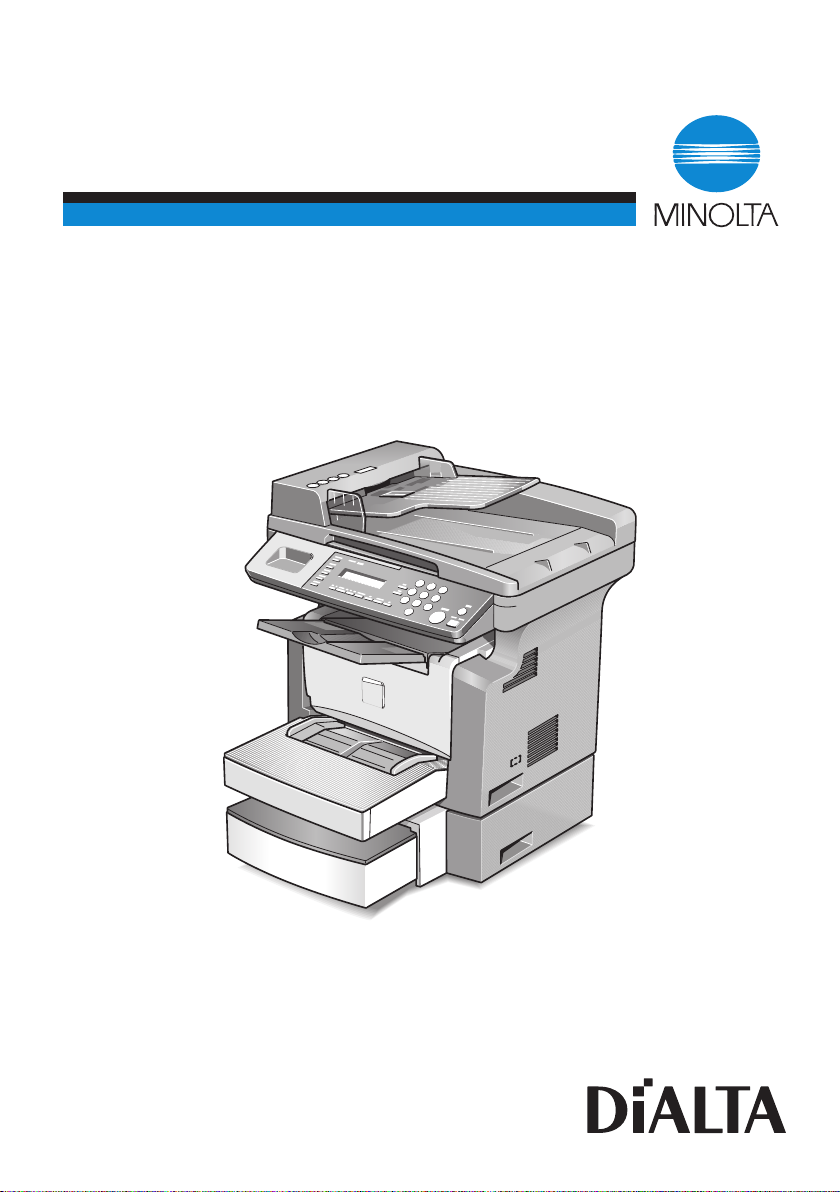
Manuale d’uso
Di1610
www.minoltaeurope.com The essentials of imaging
7
8
9
4
5
6
1
2
3
0
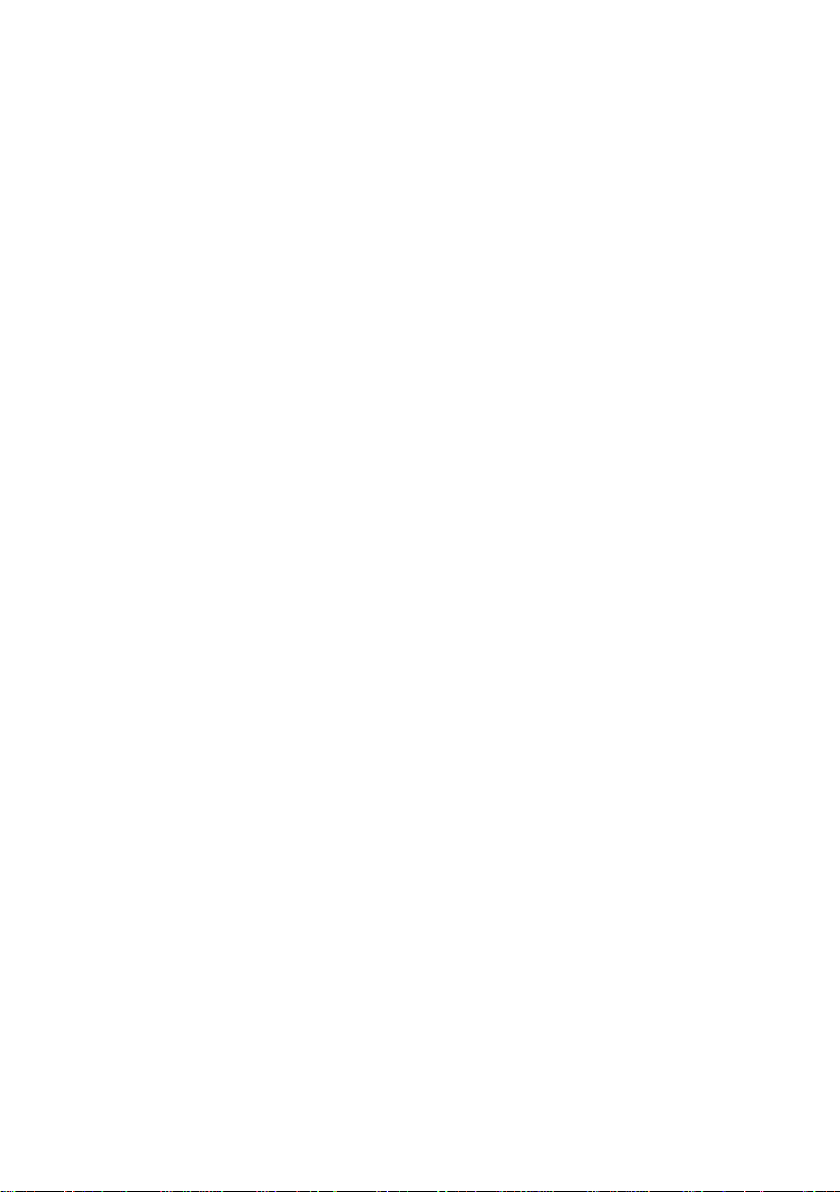
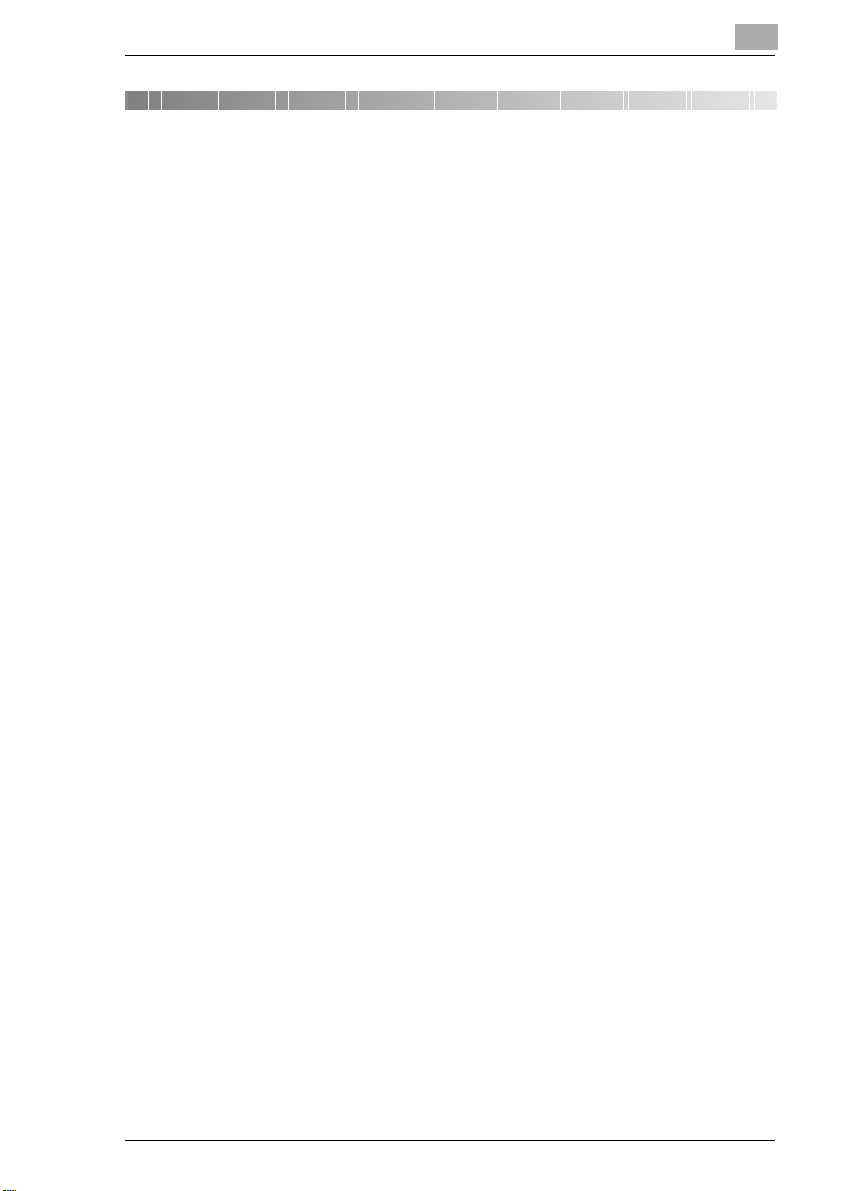
Sommario
1 Introduzione
1.1 Vogliamo fare di voi un cliente soddisfatto................................1-1
Marchio CE (Dichiarazione di Conformità) .................................1-1
For U.S.A. Users
FCC Part 15-Radio Frequency Devices .....................................1-1
For Canada Users
Interference-Causing Equipment Standard
(ICES-003 Issue 3).....................................................................1-2
Per utenti in paesi soggetti a regolamenti
di classe B ..................................................................................1-2
Per utenti in pasesi non soggetti a regolamenti
di classe B ..................................................................................1-2
1.2 Informazioni sulla Sicurezza........................................................1-3
Simboli di avvertenza e di precauzione......................................1-3
Significato dei simboli.................................................................1-3
AVVISO ......................................................................................1-4
Avvertenza..................................................................................1-5
Precauzioni per l'uso normale ....................................................1-7
Sicurezza delle apparecchiature laser........................................1-7
Radiazioni laser interne..............................................................1-7
Per gli utenti europei...................................................................1-9
Per utenti danesi.........................................................................1-9
Per utenti finlandesi e svedesi....................................................1-9
Per utenti norvegesi..................................................................1-10
Etichetta di Sicurezza del Laser ...............................................1-11
Emissione di ozono ..................................................................1-11
Rumore Acustico ......................................................................1-11
1.3 Energy Star® ...............................................................................1-12
Cosa è un Prodotto ENERGY STAR®? ...................................1-12
1.4 Spiegazione delle convenzioni del manuale ............................1-13
1.5 Spiegazione dei concetti e dei simboli di base........................1-14
Alimentazione Carta .................................................................1-14
“Larghezza” e “Lunghezza” ......................................................1-15
Orientamento carta...................................................................1-15
Di1610
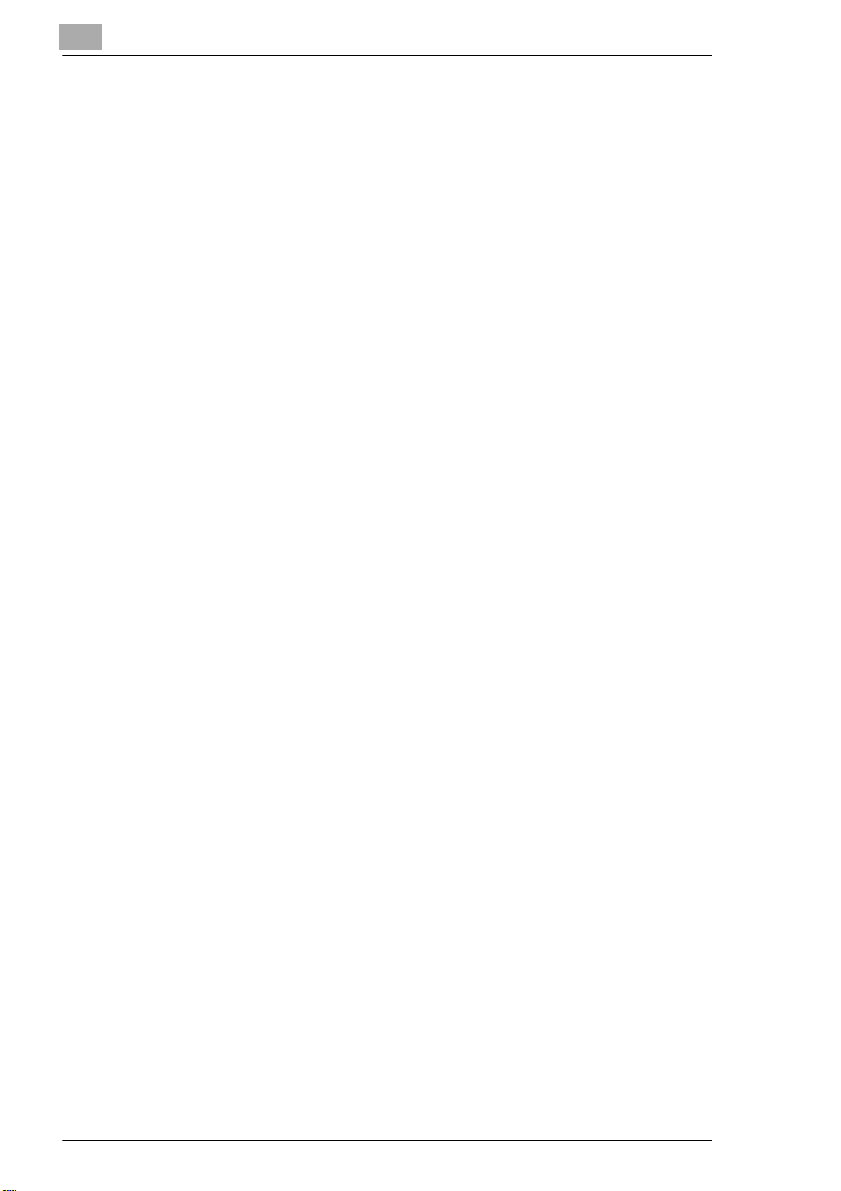
2 Precauzioni
2.1 Precauzioni per l'installazione .................................................... 2-1
Luogo di installazione ................................................................ 2-1
Alimentazione ............................................................................ 2-1
Requisiti di spazio ...................................................................... 2-2
2.2 Precauzioni per l'Installazione .................................................... 2-3
Condizioni Ambientali ................................................................ 2-3
Uso corretto ............................................................................... 2-3
Trasporto della macchina........................................................... 2-4
Cura dei materiali di consumo della macchina .......................... 2-4
2.3 Limitazioni Di Legge sulla Copiatura.......................................... 2-5
3 Prima di eseguire delle copie
3.1 Funzioni disponibili...................................................................... 3-1
3.2 Componenti e loro funzioni......................................................... 3-2
3.3 Nomi e funzioni dei componenti ................................................. 3-3
Unità principale .......................................................................... 3-3
All'interno della macchina .......................................................... 3-5
Regolazione dell'angolo del vassoio copie ................................ 3-6
Accessori ................................................................................... 3-7
3.4 Pannello di controllo.................................................................... 3-8
Nomi e funzioni delle parti del pannello di controllo................... 3-8
Indicazioni del display ................................................................ 3-9
3.5 Accensione e spegnimento della macchina e
modo iniziale............................................................................... 3-10
Accensione e spegnimento della macchina............................. 3-10
Per accendere la macchina: .................................................... 3-10
Per spegnere la macchina: ...................................................... 3-10
Quando la macchina viene accesa ..........................................3-10
Impostazioni predefinite...........................................................3-11
3.6 Funzioni Utili............................................................................... 3-12
Reset del pannello ................................................................... 3-12
Reset Pannello Auto ................................................................ 3-12
Modo Energy Save (Modo Risparmio Energia) ....................... 3-13
Avvio copiatura automatico...................................................... 3-13
Commutazione vassoio automatica ......................................... 3-13
3.7 Carta per copie ........................................................................... 3-14
Caratteristiche della carta ........................................................ 3-14
Precauzioni per il Caricamento della Carta.............................. 3-15
Carta non adatta ...................................................................... 3-15
Caricamento della carta ........................................................... 3-16
Di1610
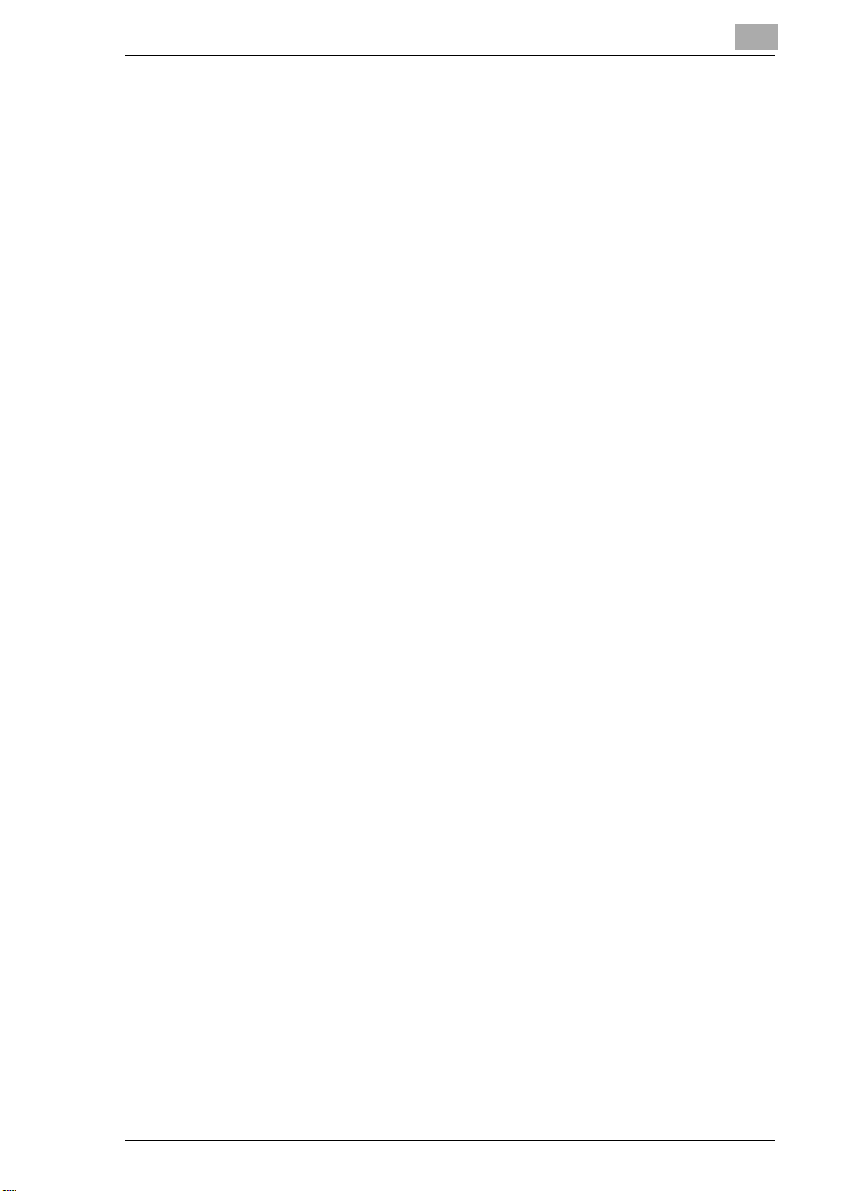
Caricamento della carta nel vassoio1.......................................3-18
Caricamento della carta nel Bypass .........................................3-20
Caricamento di carta nel Vassoio2 (opzionale) ........................3-21
3.8 Caricamento degli Originali .......................................................3-22
Due Maniere di Caricare l'Originale..........................................3-22
Tipi Specifici di originali ............................................................3-22
Caricamento degli Originali nell'Alimentatore
Originali Automatico .................................................................3-22
Precauzioni per il Caricamento della Carta
nell'Alimentatore Originali Automatico ......................................3-22
Caricamento degli Originali all'interno
dell'Alimentatore Originali Automatico ......................................3-23
Posizionamento dell'Originale sulla Lastra
Esposizione Originali................................................................3-24
Precauzioni per Posizionare l'Originale sulla
Lastra di Esposizione ...............................................................3-24
Posizionamento di un Foglio Originale .....................................3-25
Posizionamento di Originali Molto Trasparenti .........................3-26
Posizionamento di Libri ............................................................3-27
3.9 Verifica dello Stato della Macchina...........................................3-28
Verifica dello Stato della Macchina...........................................3-28
Verifica del Conteggio “PAGINE TOTALI”................................3-28
3.10 Area di stampa ............................................................................3-30
4 Copiatura
4.1 Eseguire una Copia di Base.........................................................4-1
4.2 Selezione della Carta....................................................................4-3
Selezione Manuale della Carta...................................................4-3
Selezione Manuale dell'Alimentazione della Carta.....................4-3
Selezione Manuale del Formato della Carta ..............................4-4
Specifica di Formato e Tipo della Carta
Alimentata Manualmente............................................................4-5
4.3 Specifica del Rapporto Zoom ......................................................4-9
Impostazioni Rapporto Zoom .....................................................4-9
Impostazione del Rapporto Zoom ............................................4-10
4.4 Regolazione della Densità dell'Immagine.................................4-11
Impostazione Densità Immagine ..............................................4-11
Impostazione della Densità Immagine......................................4-12
Di1610
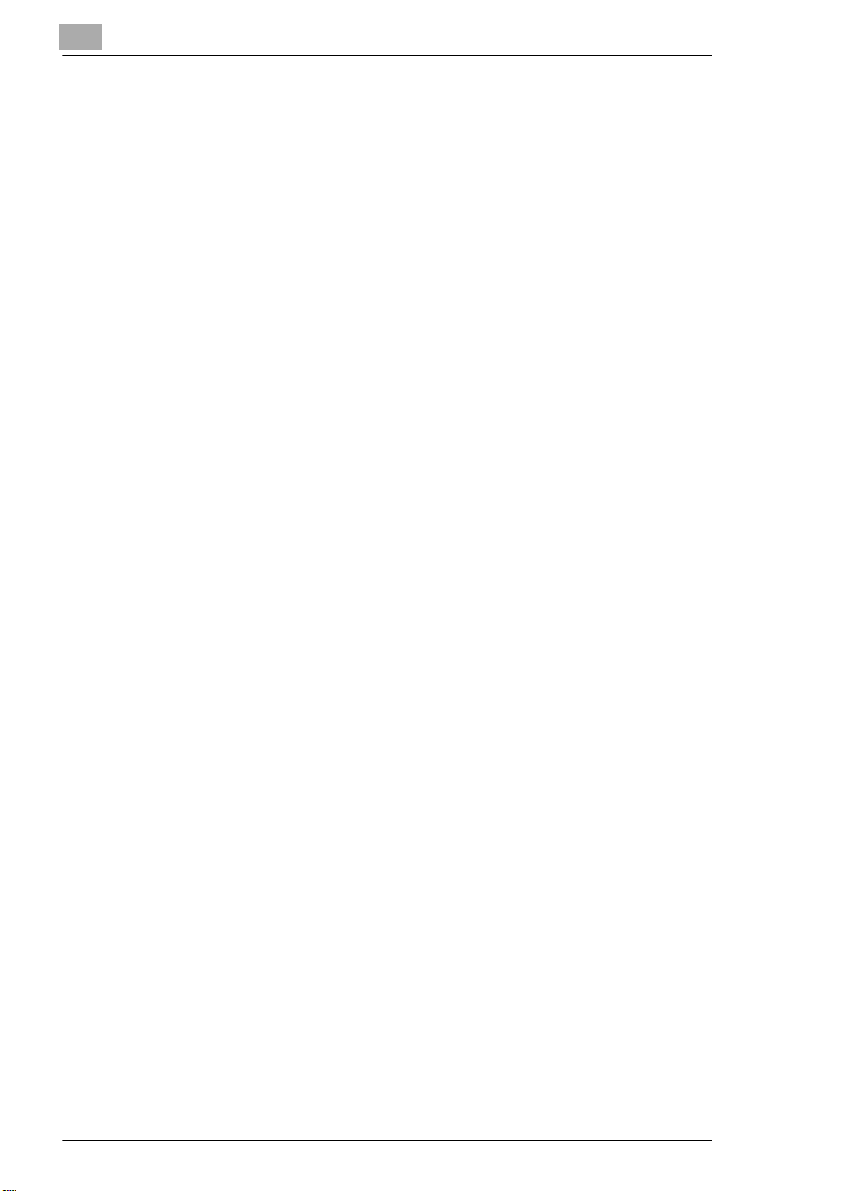
4.5 Esecuzione di Copie 2in1 .......................................................... 4-14
Specifica delle Impostazione per Copie 2in1........................... 4-14
4.6 Copie di Finitura ......................................................................... 4-15
Specifica dell'Ordinamento ...................................................... 4-16
5 Uso del modo Utilità
5.1 Modo Utilità................................................................................... 5-1
5.2 Specifica delle impostazioni della macchina............................. 5-1
Selezione del menu “IMPOSTAZIONI” ......................................5-3
Specifica dell'Impostazione per “RESET
PANNELLO AUTO”.................................................................... 5-4
Specifica dell'Impostazione per “MODO
ENERGY SAVE” ........................................................................ 5-5
Specifica dell'Impostazione per “DENSITÀ (ADF)”.................... 5-5
Specifica dell'Impostazione per “DENSITÀ (LIBRO)” ................5-6
Specificate l'Impostazione per “DENSITÀ STAMPA”................. 5-6
Specifica dell'Impostazione per “CONTRASTO LCD” ............... 5-7
Specificare l'Impostazione per “LINGUA” .................................. 5-7
Specificare l'Impostazione per “TEMPO
SPEGN. LUCE”.......................................................................... 5-8
5.3 Configurazione delle Alimentazioni di Carta ............................. 5-9
Selezione del Menu “CASSETTO CARTA” ............................... 5-9
Specifica dell'Impostazione per “VASSOIO CARTA1”............. 5-10
Specifica dell'Impostazione per “SETTAGGIO
VASSOIO”................................................................................ 5-12
5.4 Specifying Copy Settings.......................................................... 5-13
Selezione del Menu “SETTAGGI COPIA”................................ 5-14
Specifica dell'impostazione per “PRIORITÀ CARTA” .............. 5-15
Specificare l'Impostazione “PRIORITÀ DENSI”....................... 5-15
Specificare l'Impostazione “LIVEL. DENSI (A)” ....................... 5-16
Specifica dell'Impostazione per “LIVEL. DENSI (M)”............... 5-16
Specificare l'Impostazione “PRIORITÀ USCITA”..................... 5-17
Specifica dell'Impostazione per “RISOLUZIONE”.................... 5-17
6 Quando Appare un Messaggio
6.1 Quando Appare il Messaggio “AGGIUNGERE CARTA” ........... 6-1
Caricamento della Carta nel Vassoio1....................................... 6-2
Caricamento della Carta nel Bypass.......................................... 6-2
Caricamento di Carta nel Vassoio2 (Opzionale)........................ 6-3
6.2 Quando compare il messaggio “AGGIUNGERE
TONER” ......................................................................................... 6-4
Sostituzione della Cartuccia di Toner ........................................ 6-5
Di1610
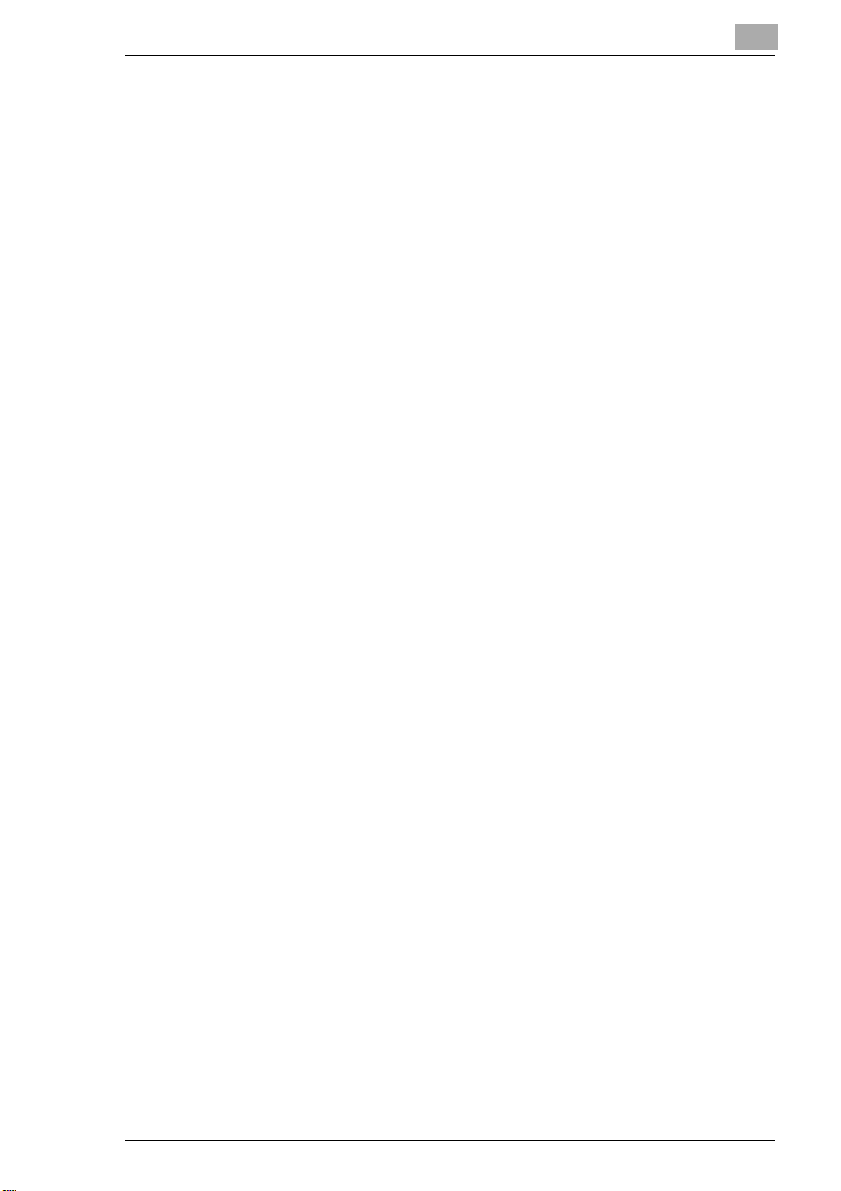
6.3 Quando Appare il Messaggio “INCEPPAMENTO
DI CARTA” .....................................................................................6-8
Rimozione di un inceppamento di carta nei vassoi
carta............................................................................................6-8
6.4 Quando compare il messaggio “INCEPPAMENTO”................6-11
Rimozione di un Inceppamento di Carta nella
Macchina ..................................................................................6-11
6.5 Quando Appare il Messaggio “INCEPPAMENTO
ORIGIN.”.......................................................................................6-14
Rimozione di un Inceppamento di Carta
nell'Alimentatore Originali Automatico ......................................6-14
6.6 Quando Appare il Messaggio “ERR. FORMATO
CARTA”........................................................................................6-16
Per Vassoio1 ............................................................................6-16
Per il Bypass.............................................................................6-17
6.7 Quando Appare il Messaggio “GUASTO MACCHINA”............6-18
6.8 Che Cosa Significa Ciascun Messaggio?.................................6-19
6.9 Quando Vengono Prodotte Copie Non Corrette ......................6-21
6.10 La macchina non sta funzionando secondo
il progetto.....................................................................................6-24
7Varie
7.1 Caratteristiche tecniche ...............................................................7-1
Alimentatore Originali Automatico AF-11 ...................................7-2
Cassetto Alimentazione Carta PF-125 .......................................7-2
7.2 Cura della macchina.....................................................................7-3
Pulizia.........................................................................................7-3
Carrozzeria esterna....................................................................7-3
Lastra di esposizione..................................................................7-3
Tampone dell'originale ...............................................................7-3
Pannello di controllo ...................................................................7-4
7.3 Matrice Combinazione Funzioni..................................................7-5
Condizioni per Funzioni Combinate............................................7-5
7.4 Tabelle dei formati carta e dei rapporti di zoom ........................7-6
Formati carta ..............................................................................7-6
Rapporti zoom ............................................................................7-7
8 Index
Di1610
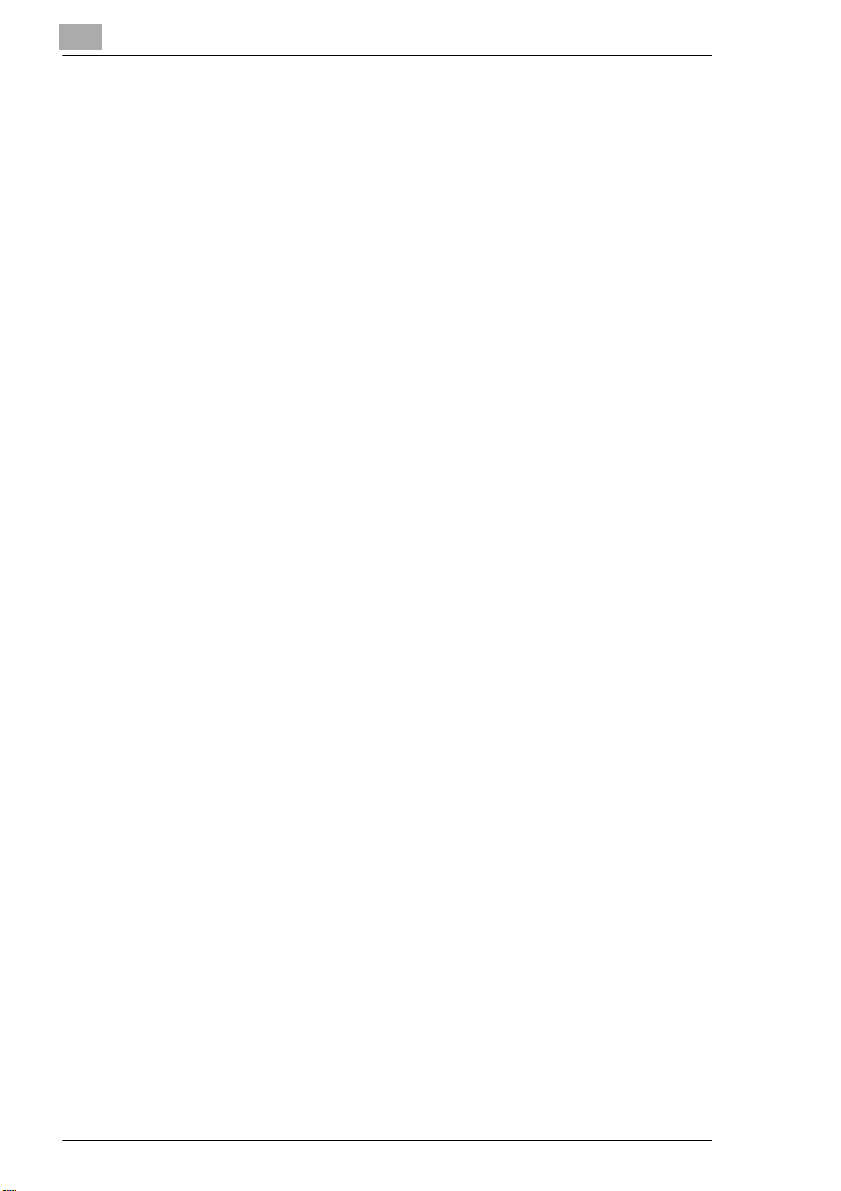
Di1610

Introduzione
1 Introduzione
1.1 Vogliamo fare di voi un cliente soddisfatto
Grazie per avere scelto la Di1610.
Questo Manuale d'Uso descrive le funzioni, le procedure operative, le
precauzioni e la risoluzione dei problemi di base per la Di1610.
Prima di usare questa copiatrice, leggere interamente il Manuale d'Uso,
per garantire l'uso efficiente della macchina. Dopo avere consultato il
manuale, conservatelo nel contenitore e mantenetelo a portata di mano in
ogni momento.
Notate che alcune delle illustrazioni della macchina utilizzate nel Manuale
d'Uso possono essere differenti da ciò che effettivamente vedete sulla
vostra macchina.
Marchio CE (Dichiarazione di Conformità)
Questo prodotto è conforme alle seguenti direttive UE:
direttive 89/336/EEC, 73/23/EEC e 93/68/EEC.
Questa dichiarazione è valida per il territorio dell'Unione Europea.
Questo dispositivo deve essere usato con cavi di interfaccia schermati.
L'uso di un cavo non schermato può causare interferenze con le
comunicazioni radio ed è proibito dalle direttive europee.
1
For U.S.A. Users FCC Part 15-Radio Frequency Devices
NOTE: This equipment has been tested and found to comply with the
limits for a Class A digital device, pursuant to Part 15 of the FCC Rules.
These limits are designed to provide reasonable protection against
harmful interference when the equipment is operated in a commercial
environment. This equipment generates, uses and can radiate radio
frequency energy and, if not installed and used in accordance with the
instruction manual, may cause harmful interference to radio
communications.
Operation of this equipment in a residential area is likely to cause harmful
interference in which case the user will be required to correct the
interference at his own expense.
Di1610 1-1

1
Introduzione
WARNING: The design and production of this unit conform to FCC
regulations, and any changes or modifications must be registered with the
FCC and are subject to FCC control. Any changes made by the purchaser
or user without first contacting the manufacturer will be subject to penalty
under FCC regulations.
This device must be used with shielded interface cables. The use of nonshielded cable is likely to result in interference with radio communications
and is prohibited under FCC rules.
For Canada Users Interference-Causing Equipment Standard (ICES-003 Issue 3)
This Class A digital apparatus complies with Canadian ICES-003.
Cet appareil numérique de la classe A est conforme à la norme NMB-003
du Canada.
Per utenti in paesi soggetti a regolamenti di classe B
Questo dispositivo deve essere usato con cavi di interfaccia schermati.
L'uso di cavi non schermati è probabile che comporti interferenze con le
comunicazioni radio ed è vietato dalle regole CISPR 22 e dalle regole
locali.
Per utenti in pasesi non soggetti a regolamenti di classe B
AVVERTENZA
Questo è un prodotto di classe A. In un ambiente domestico questo
prodotto può causare interferenze radio, nel qual caso all'utente può
essere necessario adottare misure adeguate.
Questo dispositivo deve essere usato con cavi di interfaccia schermati.
L'uso di cavi non schermati è probabile che comporti interferenze con le
comunicazioni radio ed è vietato dalle regole CISPR 22 e dalle regole
locali.
1-2 Di1610
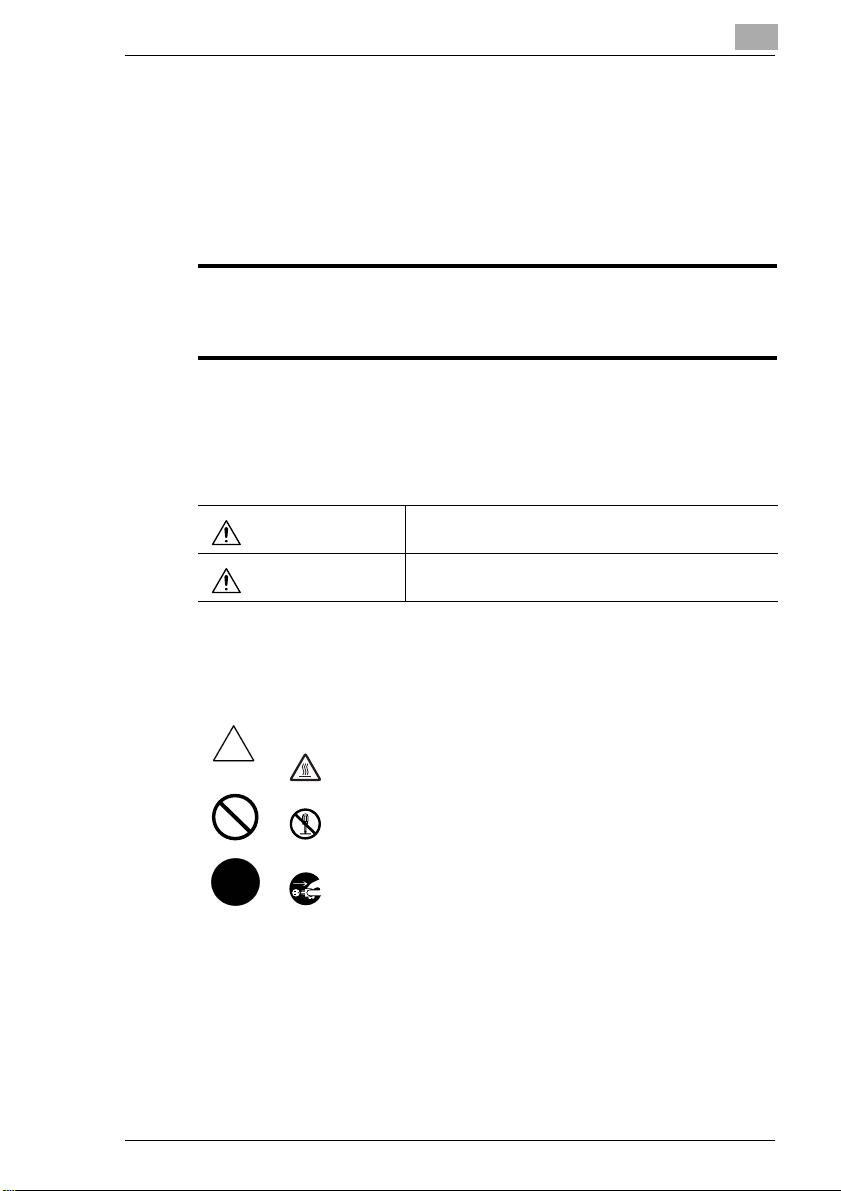
Introduzione
1.2 Informazioni sulla Sicurezza
Questa sezione contiene istruzioni dettagliate sul funzionamento e sulla
manutenzione di questa macchina. Per fare un uso ottimale di questo
dispositivo, tutti gli operatori devono leggere attentamente e seguire le
istruzioni in questo manuale. Conservate questo manuale a portata di
mano in vicinanza della macchina.
Leggete questa sezione prima di usare il dispositivo. Essa contiene informazioni importanti
in relazione alla sicurezza per l'operatore e alla prevenzione di problemi per
l'apparecchiatura.
Fate attenzione a rispettare tutte le precauzioni elencate in questo manuale.
* Si noti che alcune parti descritte in questa sezione potrebbero non trovare reale
corrispondenza nel prodotto acquistato.
Simboli di avvertenza e di precauzione
Ignorando questa avvertenza si potrebbero causare
AVVISO:
AVVERTENZA:
infortuni gravi o addirittura letali.
Ignorando questa precauzione si potrebbero causare
lesioni o danni materiali.
1
Significato dei simboli
Un triangolo indica un pericolo di fronte al quale occorre adottare appropriate
precauzioni.
Questo simbolo avverte di possibili cause di ustioni.
Una linea diagonale indica una procedura proibita.
Questo simbolo avverte di non smontare il dispositivo.
Un cerchio nero indica una procedura obbligatoria.
Questo simbolo indica che occorre scollegare il dispositivo dalla rete
elettrica.
Di1610 1-3
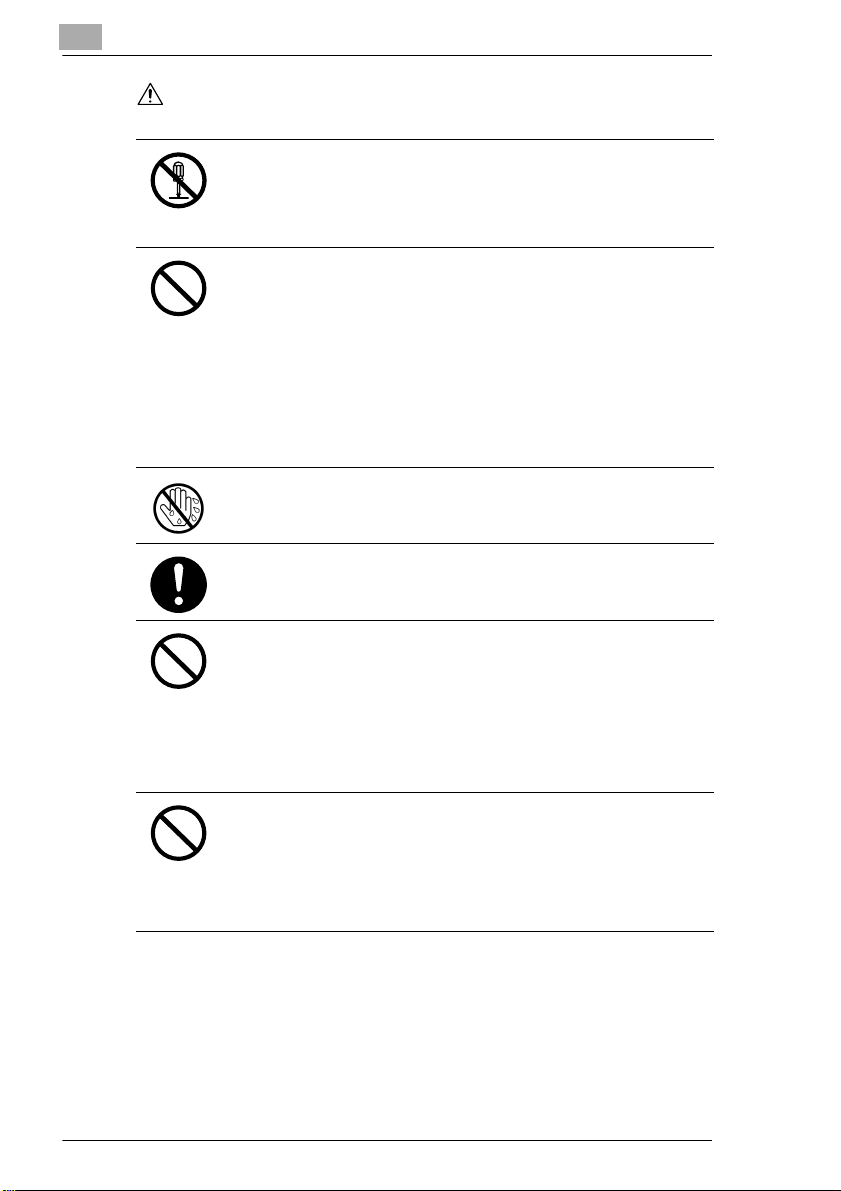
1
AVVISO
Introduzione
• Non modificate questo prodotto, in quanto ciò potrebbe comportare
incendio, scossa elettrica o rottura. Se il prodotto impiega un laser, il raggio
laser può causare cecità.
• Non tentate di rimuovere le coperture ed i pannelli fissati sul prodotto.
Alcuni prodotti hanno al loro interno parti sotto alta tensione o sorgenti laser
che potrebbero causare scosse elettriche o cecità.
• Usate solo il cavo di alimentazione in dotazione. Se non viene fornito un
cavo di alimentazione, usate soltanto il cavo di alimentazione e la spina
specificate nelle ISTRUZIONI CAVO DI ALIMENTAZIONE. Usando un
cavo diverso si possono causare incendi o scosse elettriche.
• Utilizzate il cavo di alimentazione fornito nella confezione soltanto per
questa macchina e non utilizzatelo MAI per qualsiasi altro prodotto. Non
osservando questa precauzione si possono causare incendi o scosse
elettriche.
• Usate solo la tensione di alimentazione specificata. Agendo in modo
diverso si possono causare incendi o scosse elettriche.
• Non usate prese multiple per collegare altre apparecchiature o macchine.
Superando la corrente nominale di una presa di alimentazione si possono
causare incendi o scosse elettriche.
Non disinserite o inserite il cavo di alimentazione con le mani bagnate, in
quanto si potrebbe subire una scossa elettrica.
Inserite a fondo nella presa la spina del cavo di alimentazione. Agendo in
modo diverso si possono causare incendi o scosse elettriche.
• Non graffiate, grattate, schiacciate sotto oggetti pesanti, riscaldate,
piegate, contorcete, tirate, o danneggiate il cavo di alimentazione. Usando
un cavo di alimentazione danneggiato (conduttori esposti, fili rotti, ecc.) si
possono causare incendi o rotture.
Se dovesse verificarsi una qualsiasi di queste condizioni, spegnete
immediatamente la macchina, disinserite il cavo di alimentazione dalla
presa di alimentazione e quindi chiamate la vostra assistenza autorizzata.
• Evitate di utilizzare una prolunga. Usando una prolunga si possono
causare incendi o scosse elettriche. Se è necessaria una prolunga,
rivolgersi al centro di assistenza.
Non appoggiate sul prodotto vasi da fiori o altri recipienti contenenti acqua,
oppure fermagli od altri piccoli oggetti metallici. Acqua versata o oggetti
metallici caduti all'interno del prodotto possono causare incendi, scosse
elettriche o rotture.
Se pezzi di metallo, acqua, o qualsiasi altro materiale estraneo similare
cadono all'interno del prodotto, spegnete immediatamente la macchina,
disinserite il cavo di alimentazione dalla presa di alimentazione e quindi
chiamate la vostra assistenza autorizzata.
1-4 Di1610

Introduzione
• Non continuate ad utilizzare il prodotto se diventa stranamente caldo o
• Non continuate ad utilizzare questo prodotto se è caduto o il suo coperchio
Non gettate nel fuoco la cartuccia di toner. Il toner caldo può disperdersi e
causare scottature o altri danni.
Collegate il cavo di alimentazione ad una presa elettrica fornita di un morsetto
di terra.
Avvertenza
• Non usate spray, liquidi o gas infiammabili vicino a questo prodotto, poiché
• Non lasciate unità toner o unità tamburo a portata di bambini. Il contatto con
• Evitate che oggetti tappino i fori di ventilazione del prodotto. Il calore si
• Non installate questo prodotto in punti in cui sia esposto alla luce solare
• Non collocate il prodotto in un posto polveroso o esposto a fuliggine o a
• Non posizionate questo prodotto su un banco instabile o inclinato, oppure
• Dopo aver installato il prodotto, montatelo su una base sicura. Se l'unità si
• Non conservate le unità toner e i tamburi fotoconduttori in vicinanza di
All'interno del prodotto ci sono zone soggette a temperature elevate, che
possono causare scottature. Quando si verifica l'interno dell'unità per
malfunzionamenti come un inceppamento di carta, non toccare le zone
(attorno all'unità di fusione, ecc.) che sono indicate con un'etichetta di
avvertimento “CAUTION HOT”.
Non collocate oggetti intorno alla presa di corrente, poiché potrebbe essere
difficile staccare la spina in caso di emergenza.
emette fumo, odori anomali o rumore. Spegnete immediatamente la
macchina, disinserite il cavo di alimentazione dalla presa di alimentazione
e quindi chiamate la vostra assistenza autorizzata. Se continuate ad
utilizzarla in queste condizioni, si possono causare incendi o scosse
elettriche.
è danneggiato. Spegnete immediatamente la macchina, disinserite il cavo
di alimentazione dalla presa di alimentazione e quindi chiamate la vostra
assistenza autorizzata. Se continuate ad utilizzarla in queste condizioni, si
possono causare incendi o scosse elettriche.
si possono causare incendi.
la lingua o l'ingestione di questi articoli può essere dannoso per la salute.
potrebbe accumulare all'interno del prodotto, causando incendi o
malfunzionamenti.
diretta, o in vicinanza di un condizionatore d'aria o di un apparecchio di
riscaldamento. Le variazioni di temperatura all'interno del prodotto
possono causare malfunzionamenti, incendi o scosse elettriche.
vapore, in vicinanza di un tavolo da cucina, di un bagno o di un
umidificatore. Si possono causare incendi, scosse elettriche o rotture.
in una posizione esposta a vibrazioni ed urti eccessivi. Potrebbe cadere,
causando lesioni o rotture meccaniche.
sposta o cade, può causare lesioni.
floppy disk o di orologi sensibili al campo magnetico. Potrebbero causare
malfunzionamenti di tali prodotti.
1
Di1610 1-5
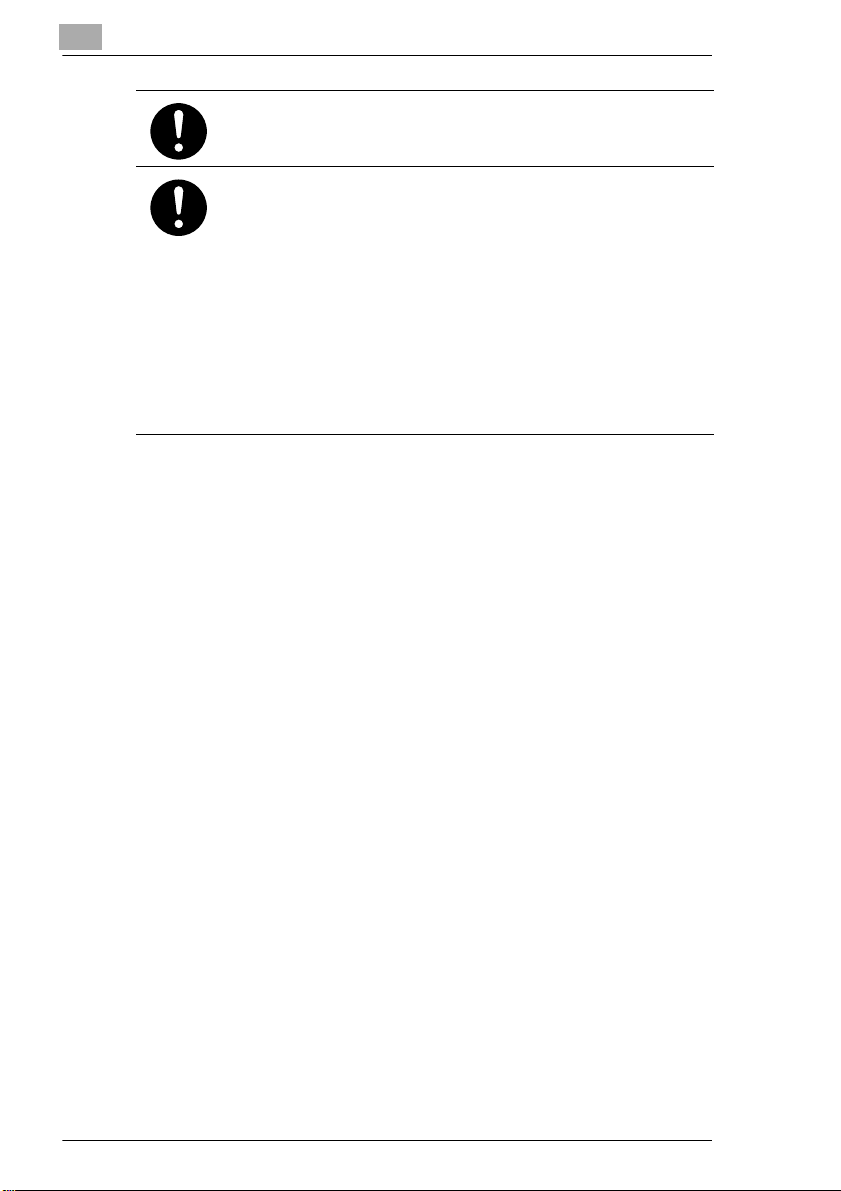
1
Introduzione
La presa di alimentazione deve essere installata vicino alla macchina e deve
essere facilmente accessibile, così che la spina di alimentazione possa
essere facilmente estratta in caso di emergenza.
• Usate sempre il prodotto in un ambiente ben ventilato. Facendo funzionare
il prodotto in una stanza scarsamente ventilata per un periodo di tempo
prolungato può essere dannoso per la salute. Ventilate l'ambiente ad
intervalli regolari.
• Quando si sposta questo prodotto, assicuratevi di scollegare il cavo di
alimentazione e gli altri cavi. Agendo in modo diverso si possono
danneggiare i cavi, e causare incendi, scosse elettriche o rotture.
• Quando si sposta quewsto prodotto, trattenetelo sempre nelle zone
indicate nel Manuale d'Uso e negli altri documenti. Se l'unità cade, può
causare gravi lesioni alle persone o il prodotto può essere danneggiato o
non funzionare.
• Rimuovete la spina di alimentazione dalla presa più di una volta all'anno e
pulite la zone tra i morsetti della spina. La polvere che si accumula tra i
terminali della spina può causare incendi.
• Scollegate il cavo di alimentazione, afferrando la spina. Tirando il cavo di
alimentazione lo si può danneggiare e causare incendi o scosse elettriche.
1-6 Di1610
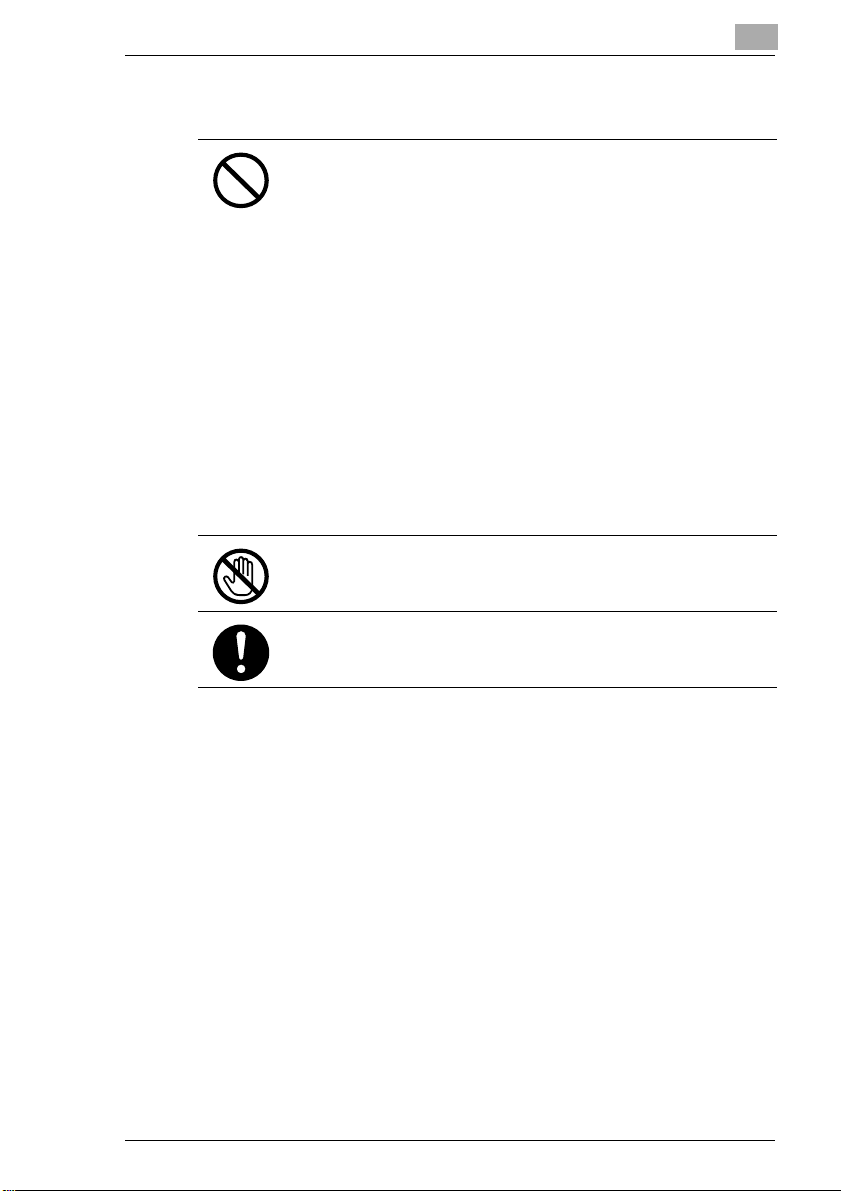
Introduzione
Precauzioni per l'uso normale
• Non conservate unità toner, unità tamburo PC ed altri materiali di consumo
in un luogo soggetto alla luce solare diretta e ad alte temperature ed
umidità, in quanto ciò può comportare scarsa qualità dell'immagine e
malfunzionamenti.
• Non tentate di sostituire l'unità toner e il tamburo fotoconduttore in un luogo
esposto alla luce solare diretta. Se il tamburo fotoconduttore è esposto a
luce intensa, si può avere un peggioramento della qualità d'immagine.
• Non togliete dalla confezione un'unità toner o un'unità tamburo PC fino a
che non viene utilizzata. Non lasciate un'unità fuori dalla confezione.
Installatela immediatamente, altrimenti si può avere una scarsa qualità
dell'immagine.
• Non tenete le unità toner e i tamburi fotoconduttori in posizione verticale o
capovolti, altrimenti si può avere un peggioramento della qualità d'immagine.
• Non lanciate o lasciate cadere un'unità toner o un tamburo fotoconduttore,
altrimenti si può avere un peggioramento della qualità d'immagine.
• Non usate questo prodotto in un'area con presenza di ammoniaca e altri
gas o prodotti chimici. Non osservando questa precauzione si può
accorciare la vita utile del prodotto, causarne il danneggiamento o
peggiorare le sue prestazioni.
• Non usate questo prodotto in un ambiente la cui temperatura non rientri
nell'intervallo specificato nel Manuale d'Uso, poiché si possono causare
rotture o malfunzionamenti.
• Non tentate di alimentare questo prodotto con carta impilata, carta carbone
o fogli di alluminio, poiché si possono causare malfunzionamenti o incendi.
Non toccate o graffiate la superficie del rullo di sviluppo dell'unità toner ed il
tamburo PC, in quanto si potrebbe causare una scarsa qualità dell'immagine.
1
Usate i materiali di consumo raccomandati dal rivenditore. L'uso di qualsiasi
materiale di consumo non raccomandato può comportare scarsa qualità
dell'immagine e rottura della macchina.
Sicurezza delle apparecchiature laser
Questa è una macchina digitale che funziona utilizzando un laser. Se la
macchina viene utilizzata rispettando le istruzioni contenute in questo
manuale, il laser non può in alcun modo risultare pericoloso.
Poiché la radiazione elettromagnetica emessa dal laser è completamente
confinata all'interno della custodia protettiva, il fascio laser non può
fuoriuscire dalla macchina durante nessuna delle fasi di utilizzo da parte
dell'utente.
Questa macchina è omologata come prodotto laser di Classe 1. In altre
parole, la macchina non produce radiazione laser pericolosa.
Radiazioni laser interne
Massima Potenza Radiante Media: 36,903 µW all'apertura laser dell'unità
testina di stampa.
Lunghezza d'onda: 770-800 nm
Di1610 1-7

1
Introduzione
Questo prodotto utilizza un diodo laser di Classe 3b che emette un raggio
laser invisibile.
Il diodo laser e lo specchio poligonale di scansione sono incorporati
nell'unità testina di stampa.
L'unità testina di stampa NON È UN ARTICOLO RIPARABILE SUL
CAMPO.
Quindi, l'unità testina di stampa non deve essere aperta in nessuna
circostanza.
Testina di stampa
Apertura laser dell'unità testina di stampa
Nella posizione mostrata qui sopra c'è un'apertura laser, che, in ogni
caso, NON DEVE MAI essere osservata direttamente dall'utente.
1-8 Di1610
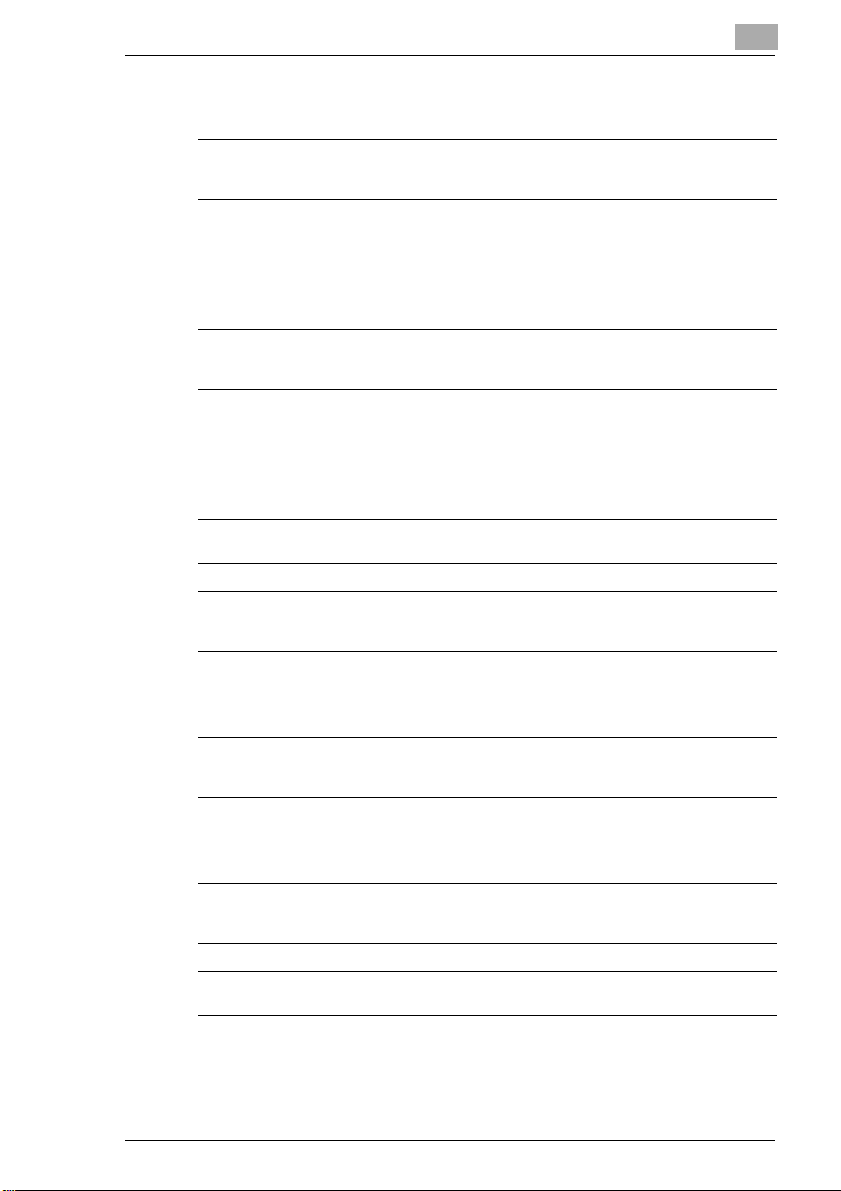
Introduzione
Per gli utenti europei
Questo è un laser a semiconduttori. La potenza massima del diodo laser
è di 15 mW e la lunghezza d'onda è di 770-800 nm.
Per utenti danesi
Dansk: Dette er en halvlederlaser. Laserdiodens højeste styrke er 15 mW
og bølgelængden er 770-800 nm.
Per utenti finlandesi e svedesi
Avvertenza
L'esecuzione di controlli, regolazioni o procedure diverse da quelle specificate in questo
manuale può causare esposizione a radiazione elettromagnetica pericolosa.
ADVARSEL
Usynlig laserstråling ved åbning, når sikkerhedsafbrydere er ude af funktion. Undgå
udsættelse for stråling. Klasse 1 laser produkt der opfylder IEC60825 sikkerheds kravene.
LOUKAN 1 LASERLAITE
KLASS 1 LASER APPARAT
VAROITUS!
Laitteen Käyttäminen muulla kuin tässä käyttöohjeessa mainitulla tavalla saattaa altistaa
käyttäjän turvallisuusluokan 1 ylittävälle näkymättömälle lasersäteilylle.
1
Tämä on puolijohdelaser. Laserdiodin sunrin teho on 15 mW ja
aallonpituus on 770-800 nm.
VARNING!
Om apparaten används på annat sätt än i denna bruksanvisning specificerats, kan
användaren utsättas för osynlig laserstrålning, som överskrider gränsen för laserklass 1.
Det här är en halvledarlaser. Den maximala effekten för laserdioden är
15 mW och våglängden är 770-800 nm.
VARO!
Avattaessa ja suojalukitus ohitettaessa olet alttiina näkymättömälle lasersäteilylle. Älä katso
säteeseen.
VARNING!
Osynlig laserstrålning när denna del är öppnad och spärren är urkopplad. Betrakta ej strålen.
Di1610 1-9
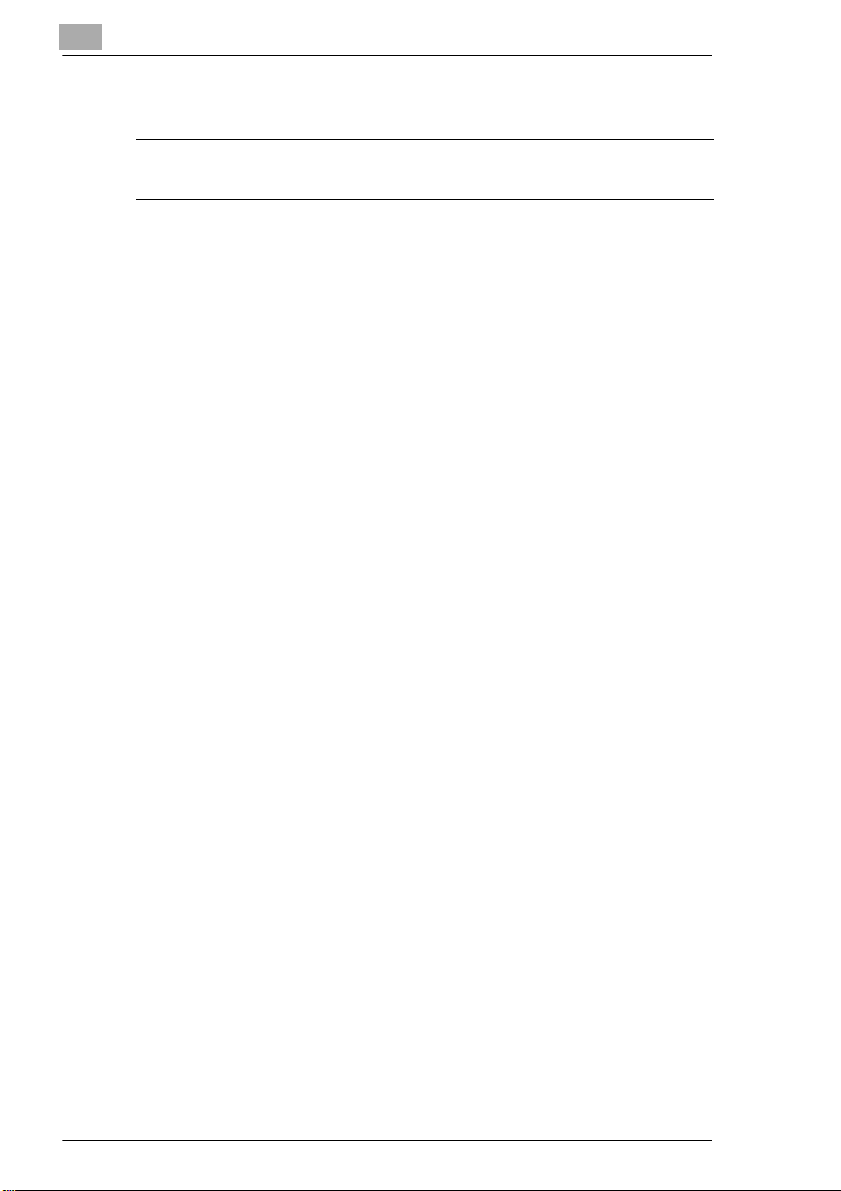
1
Introduzione
Per utenti norvegesi
ADVERSEL
Dersom apparatet brukes på annen måte enn spesifisert i denne bruksanvisning, kan
brukeren utsettes for unsynlig laserstråling som overskrider grensen for laser klass 1.
Dette en halvleder laser. Maksimal effekt till laserdiode er 15 mW og
bølgelengde er 770-800 nm.
1-10 Di1610
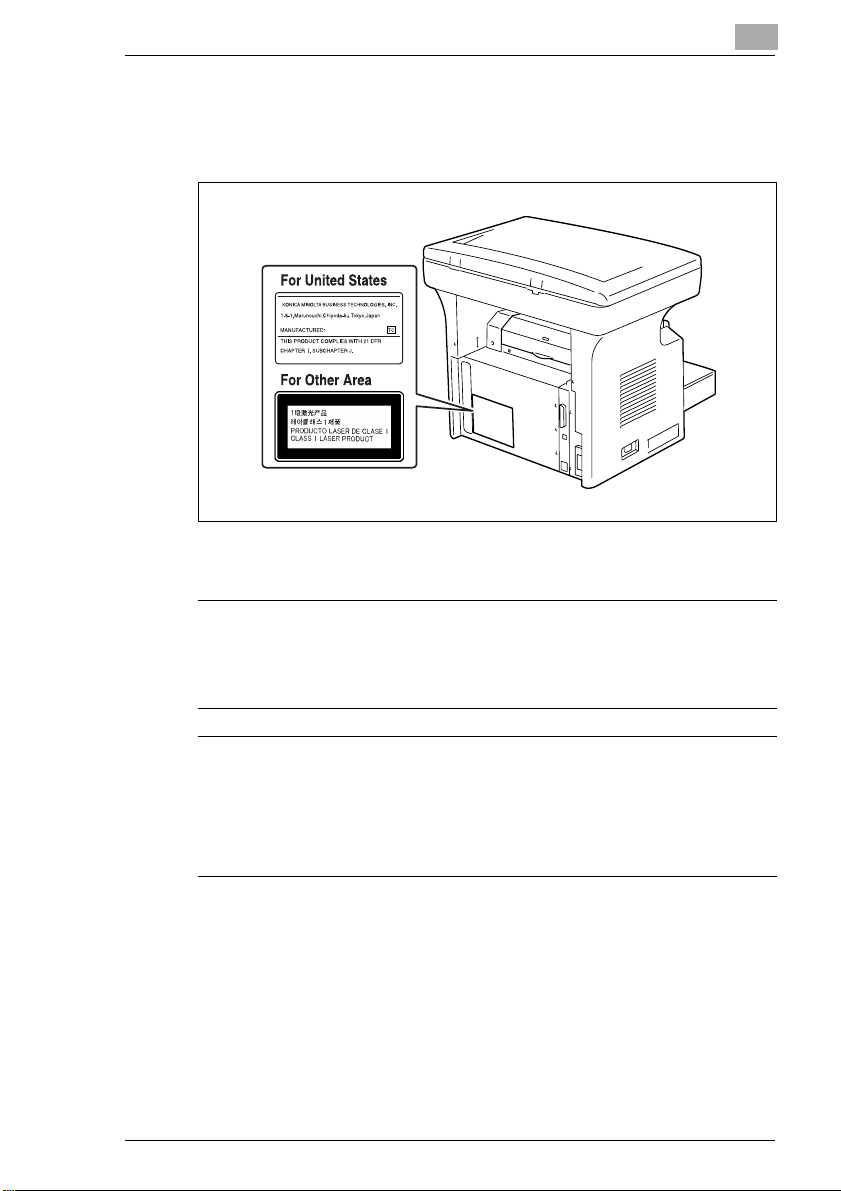
Introduzione
Etichetta di Sicurezza del Laser
Sull'esterno della macchina è applicata un'etichetta di sicurezza del laser
come quella mostrata qui sotto.
Emissione di ozono
NOTE
= Installate la macchina in un locale ben ventilato =
A negligible amount of ozone is generated during normal operation of this machine. In
ambienti scarsamenti ventilati è possibile che si crei un odore sgradevole durante un uso
intenso della macchina. Per far sì che il vostro ambiente di lavoro sia salubre, sicuro e
confortevole, si consiglia di arieggiare bene il locale.
1
REMARQUE
= Placer l’appareil dans une pièce largement ventilée =
Une quantité d’ozone négligable est dégagée pendant le fonctionnement de l’appareil quand
celui-ci est utilisé normalement. Cependant, une odeur désagréable peut être ressentie dans
les pièces dont l’aération est insuffisante et lorsque une utilisation prolongée de l’appareil est
effectuée. Pour avoir la certitude de travailler dans un environnement réunissant des
conditions de confort, santé et de sécurité, il est préférable de bien aérer la pièce ou se
trouve l’appareil.
Rumore Acustico
Per gli utenti europei
Normativa sulla rumorosità delle macchine 3 GSGV, 18.01.1991: Il livello
di pressione acustica presso la postazione dell'operatore è, in conformità
alla norma EN 27779, minore o uguale a 70 dB(A).
Di1610 1-11
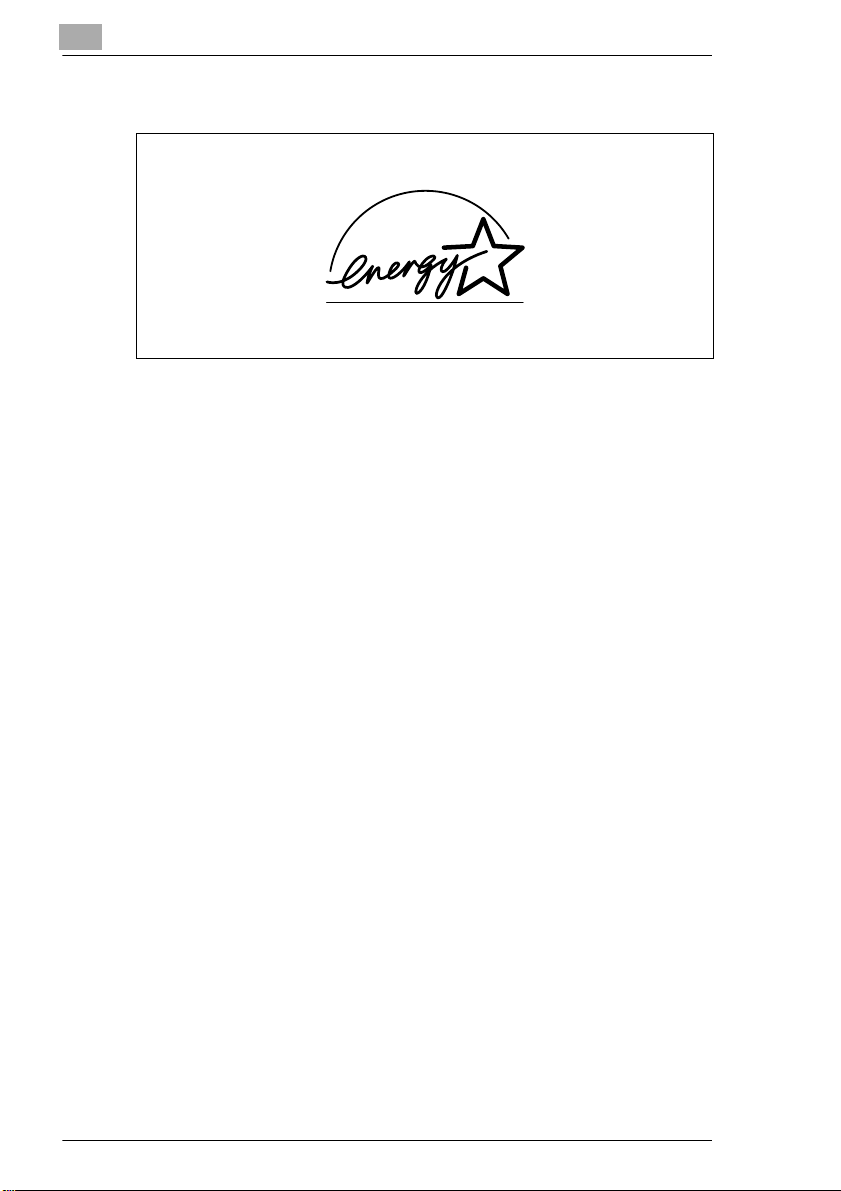
1
Introduzione
1.3 Energy Star
Come partner di ENERGY STAR®, abbiamo ritenuto che questa
macchina soddisfi le linee guida ENERGY STAR
energetica.
Cosa è un Prodotto ENERGY STAR
Un prodotto ENERGY STAR
ad esso di passare automaticamente ad una “modalità basso consumo”
dopo un periodo di inattività. Un prodotto ENERGY STAR® usa l'energia
più efficientemente, vi consente di risparmiare denaro nei consumi di
energia e vi aiuta a proteggere l'ambiente.
®
®
per l'efficienza
®
?
®
ha una speciale caratteristica che consente
1-12 Di1610

Introduzione
1.4 Spiegazione delle convenzioni del manuale
Di seguito sono descritti i simboli e i formati utilizzati nel testo di questo
manuale.
AVVISO
La mancata osservanza delle istruzioni evidenziate in questo modo
potrebbe causare lesioni gravi o addirittura letali.
§ Rispettare tutte le avvertenze per assicurare un funzionamento sicuro
della copiatrice.
ATTENZIONE
La mancata osservanza delle istruzioni evidenziate in questo modo
potrebbe causare lesioni gravi o danni materiali.
§ Rispettare tutte le avvertenze per assicurare un funzionamento sicuro
della copiatrice.
1
Nota*
(*Può anche apparire come “Importante” o “Suggerimento”)
Il testo evidenziato in questo modo contiene informazioni e
suggerimenti utili per assicurare un uso in sicurezza della copiatrice.
1 Il numero 1 formattato come in
questo esempio indica il primo
passo di una sequenza di
operazioni.
2 I numeri in sequenza formattati
come in questo esempio indicano i
passi di una sequenza di
operazioni.
Il testo formattato con questo stile fornisce informazioni
?
addizionali.
§ Il testo formattato con questo stile descrive l'operazione che
garantirà il raggiungimento dei risultati desiderati.
Tasto [Copia]
I nomi dei tasti sul pannello di controllo sono scritti come mostrato sopra.
Di1610 1-13
Un'illustrazione inserita
in questo punto mostra quali operazioni
devono essere eseguite.

1
Introduzione
1.5 Spiegazione dei concetti e dei simboli di base
Di seguito sono descritti i simboli e i termini specifici utilizzati in questo
manuale.
Alimentazione Carta
Durante la stampa, la carta viene fornita dal lato destro della copiatrice ed
alimentata nel vassoio copie in cima con la superficie stampata della
pagina rivolta verso il basso. La direzione di alimentazione carta è indicata
dalle frecce nella figura seguente.
1-14 Di1610

Introduzione
“Larghezza” e “Lunghezza”
Ogniqualvolta in questo manuale si
specificano le dimensioni della carta, il
primo valore si riferisce sempre alla
larghezza della carta (“A”) e la seconda
(“B”) alla lunghezza.
A: Larghezza
B: Lunghezza
Orientamento carta
Longitudinale ( )
Se la larghezza (A) della carta è minore
della lunghezza (B), la carta ha un
orientamento verticale o a ritratto,
indicato con “L” oppure .
1
Trasversale ( )
Se la larghezza (A) della carta è
maggiore della lunghezza (B), la carta
ha un orientamento orizzontale o a
paesaggio, indicato con “C” oppure
.
Di1610 1-15

1
Introduzione
1-16 Di1610
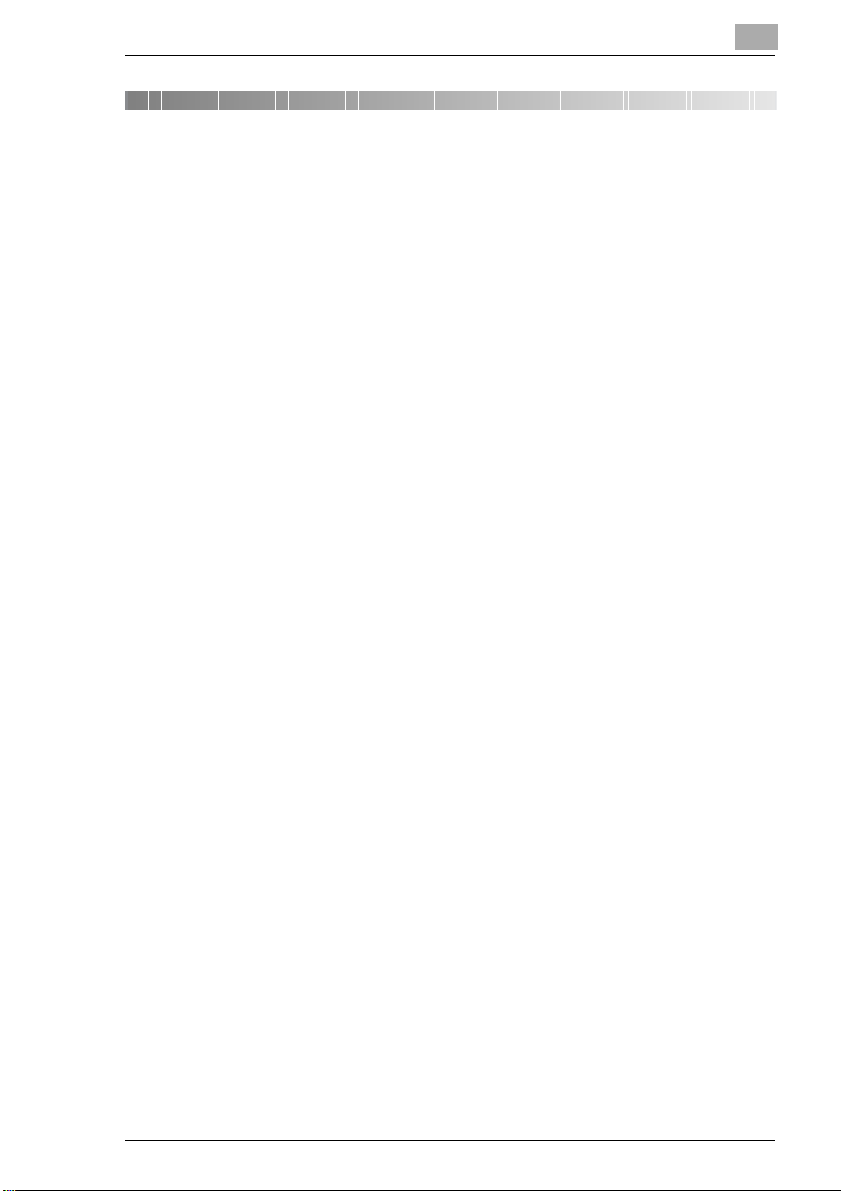
Precauzioni
2 Precauzioni
Per mantenere la macchina nelle condizioni migliori possibili, osservate le
seguenti precauzioni.
2.1 Precauzioni per l'installazione
Luogo di installazione
Per la massima sicurezza e per prevenire eventuali malfunzionamenti,
installate la macchina in un luogo che risponda ai seguenti requisiti:
- lontano da tendaggi o da altri materiali facilmente infiammabili;
- in un luogo non esposto ad acqua o altri liquidi;
- lontano dalla luce solare diretta;
- in un luogo non esposto a correnti d'aria provocate da condizionatori
o stufe e a temperature molto elevate o molto basse;
- in un luogo ben ventilato;
- in un luogo non soggetto a forte umidità;
- in un luogo non molto polveroso;
- in un luogo non soggetto a vibrazioni;
- in un luogo stabile e ben livellato;
- in un luogo dove non si abbia generazione di ammoniaca o altri gas
organici;
- In un luogo in cui l'operatore non sia esposto direttamente al flusso
d'aria di scarico della macchina
- in un luogo vicino a fonti di calore;
2
Alimentazione
La tensione elettrica per l'alimentazione della copiatrice è la seguente.
G Fluttuazioni di tensione: entro ±10 % (127 V : +6 %, -10 %)
G Fluttuazione Frequenza: Entro ±3 Hz
H Utilizzate un sorgente di alimentazione con fluttuazioni di tensione o
frequenza le più basse possibili.
Di1610 2-1
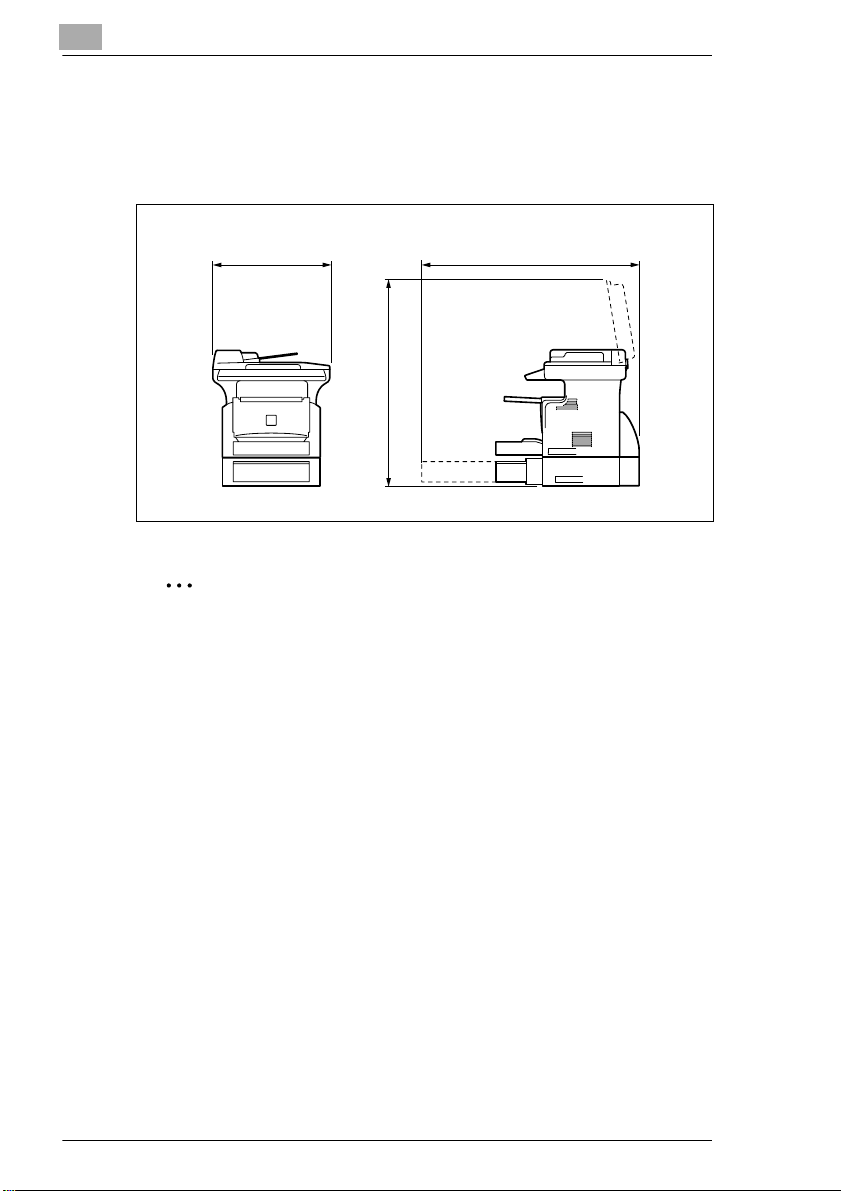
2
Precauzioni
Requisiti di spazio
Per facilitare l'uso e la manutenzione della macchina e per semplificare la
sostituzione dei materiali di consumo, attenetevi alle indicazioni qui di
seguito riportate.
508
848
835
Nota
Al fine di consentire una facile manutenzione della macchina e
sostituzione dei materiali di consumo, mantenere una quantità
adeguata di spazio attorno alla macchina.
Quando si solleva la macchina, assicuratevi di afferrare le maniglie sui
lati sinistro e destro dal retro della macchina. Se la macchina viene
sollevata dalla sua parte frontale, può sbilanciarsi e cadere.
2-2 Di1610
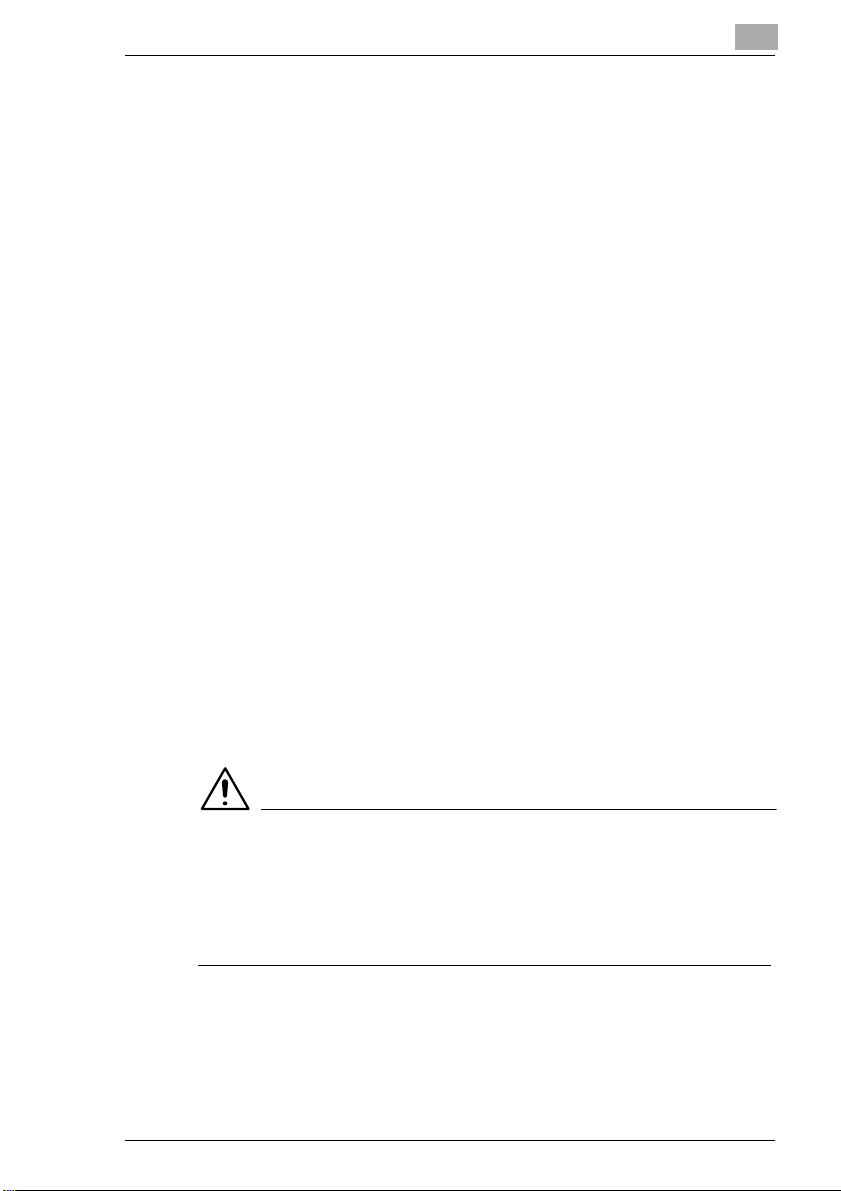
Precauzioni
2.2 Precauzioni per l'Installazione
Condizioni Ambientali
I requisiti ambientali per il corretto impiego della macchina sono i
seguenti:
G Temperatura: da 10 °C a 30 °C (da 50 °F a 86 °F) con fluttuazioni di
non più di 10 °C (18 °F) in un'ora
G Umidità: da 15 % a 85 % con non più del 10 % di variazione in un'ora
Uso corretto
Per assicurare il perfetto funzionamento della macchina, osservate le
precauzioni seguenti:
- Non appoggiate mai oggetti pesanti sulla lastra di esposizione e non
fate subire urti alla copiatrice.
- Non aprite mai alcuno sportello o non spegnete mai la macchina
durante la copiatura/stampa, in quanto si potrebbe verificare un
inceppamento della carta.
- Non avvicinate mai oggetti magnetizzati alla macchina e non usate
mai spray o liquidi infiammabili vicino alla copiatrice.
Assicuratevi sempre che la spina di alimentazione sia completamente
inserita nella presa elettrica.
- Assicuratevi sempre che la spina di alimentazione della macchina sia
visibile, senza risultare nascosta dalla macchina.
Scollegate sempre la macchina dalla presa elettrica se la macchina
non viene utilizzata per un lungo periodo di tempo.
Quando si esegue con continuità un numero elevato di copie/stampe,
assicuratevi sempre che vi sia una buona ventilazione.
2
AVVERTENZA
A negligible amount of ozone is generated during normal operation
of this machine. In ambienti scarsamente ventilati è possibile che si
avverta un odore sgradevole durante un uso intenso della macchina.
§ Per far sì che il vostro ambiente di lavoro sia salubre, sicuro e
confortevole, arieggiate bene il locale.
Di1610 2-3
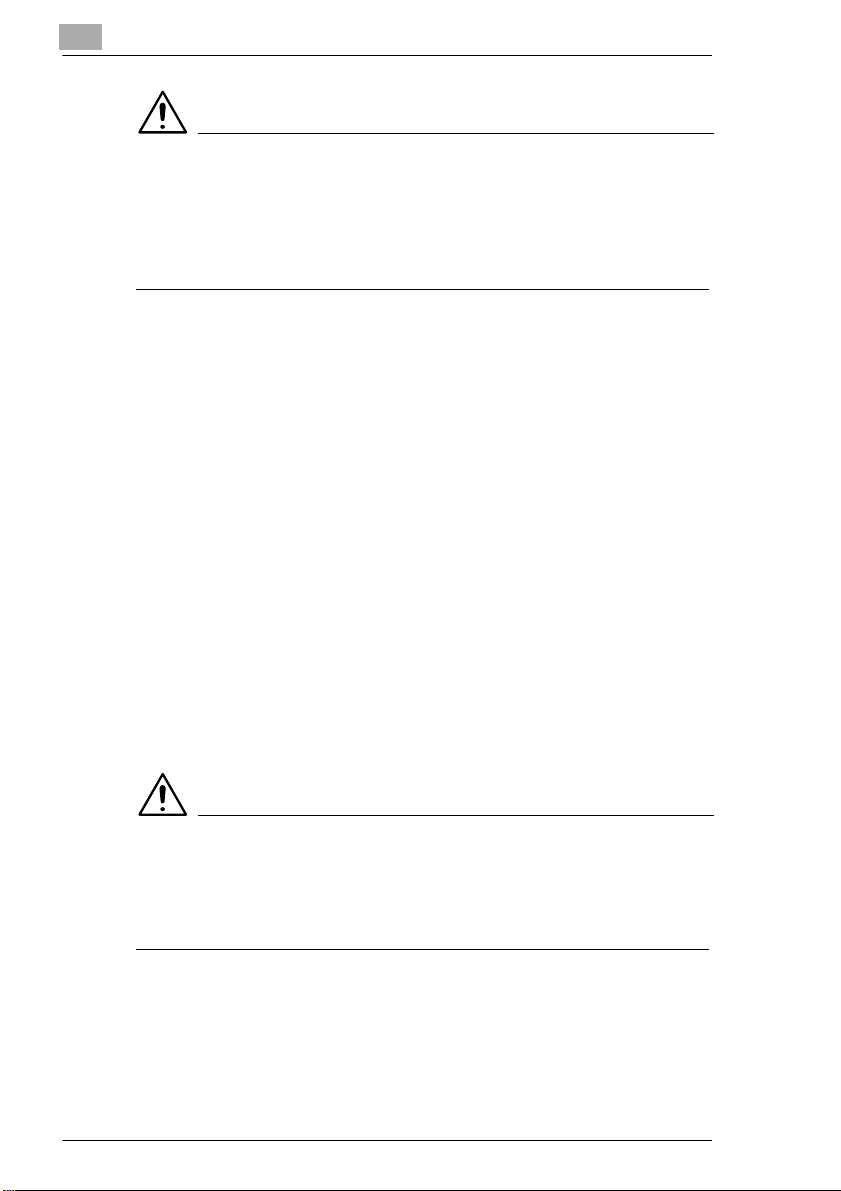
2
Precauzioni
AVVERTENZA
La zona intorno all'unità di fusione è molto calda.
§ Al fine di ridurre il rischio di ustioni, non toccate qualsiasi zona diversa
da quelle indicate nel manuale. Fate particolarmente attenzione a non
toccare le parti che recano etichette di avvertenza e le zone
circostanti.
Trasporto della macchina
Se dovete trasportare la macchina per una lunga distanza, consultate
l'assistenza tecnica.
Cura dei materiali di consumo della macchina
Adottate le seguenti precauzioni nel maneggiare i materiali di consumo
(toner, carta, ecc.).
Conservate i materiali di consumo in un locale che soddisfi i seguenti
requisiti:
Non esposto alla luce solare diretta
Lontano da ogni sorgente di calore
Non soggetto ad umidità elevata Protetto da polvere eccessiva
La carta che è stata rimossa dalla sua confezione, ma non ancora
caricata nella macchina, deve essere conservata in un sacchetto di
plastica sigillato in luogo fresco e non esposto alla luce.
- Usate soltanto il toner prodotto appositamente per questa macchina.
Non usate altri tipi di toner.
- Tenete i materiali di consumo fuori dalla portata dei bambini;
AVVERTENZA
Fate attenzione a non versare del toner dentro la macchina e a non
sporcarvi di toner le mani o gli abiti.
§ Se vi doveste sporcare le mani con il toner, lavatele subito con acqua
fredda e sapone.
2-4 Di1610

Precauzioni
2.3 Limitazioni Di Legge sulla Copiatura
Alcuni tipi di documenti non devono essere copiati con lo scopo o l'intento
di spacciare le copie come originali.
La seguente non è una lista completa ma può essere usata come guida
per un uso responsabile della copiatrice.
Strumenti finanziari
G Assegni personali
G Traveler Check
G Vaglia
G Certificati di deposito
G Obbligazioni o altri certificati di obbligazione
G Certificati azionari
Documenti legali
G Buoni alimentari
G Francobolli (annullati o non annullati)
G Assegni o buoni governativi
G Marche da bollo (annullate o non annullate)
G Passaporti
G Documenti di immigrazione
G Patenti di guida e libretti di autoveicoli
G Titoli e atti immobiliari e di proprietà.
Documenti in generale
G Schede di identificazione, distintivi o insegne
G Opere con diritti d'autore senza permesso dell'autore.
Inoltre, in qualsiasi circostanza è proibito copiare valuta nazionale o
estera o opere d'arte senza permesso dell'autore.
Se si hanno dubbi sulla natura del documento, consultate un consulente
legale.
2
Di1610 2-5
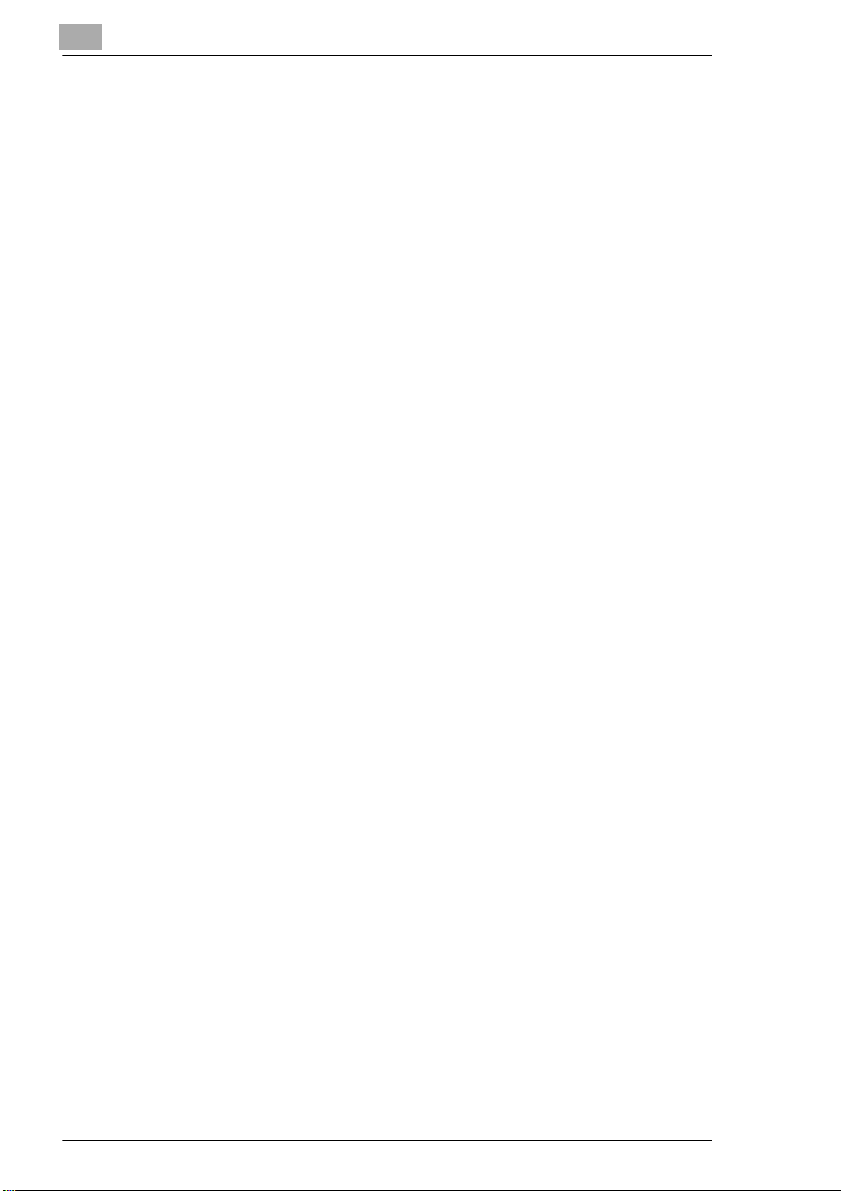
2
Precauzioni
2-6 Di1610

Prima di eseguire delle copie
3 Prima di eseguire delle copie
3.1 Funzioni disponibili
Le impostazioni di copiatura principali disponibili con questa macchina
sono elencate qui sotto. Per informazioni dettagliate sul loro
funzionamento, consultate le pagine indicate.
Copie
G Copie 1 lato (p. 4-1)
G Copie 2in1 (p. 4-14)
3
Rapporto zoom
G Ridotte/dimensione intera/ingrandite (p. 4-9)
Finitura
G Ordinamento (p. 4-15)
Di1610 3-1

3
3.2 Componenti e loro funzioni
Unità principale
G Di1610
Alimentatore originali automatico AF-11 (opzione)
G Alimenta automaticamente gli
originali un pagina dopo l'altra per la
scansione.
Cassetto alimentazione carta PF-125 (opzione)
G Può contenere fino a 500 fogli di
carta.
Prima di eseguire delle copie
Memoria 32 MB M32-5 (opzione)
G Aumenta la memoria della macchina. Aumentando la memoria della
macchina, possono essere scansionate più pagine.
3-2 Di1610

Prima di eseguire delle copie
3.3 Nomi e funzioni dei componenti
Unità principale
10
9
3
1
2
3
4
5
11
14
13
12
8
7
6
Di1610 3-3

3
Prima di eseguire delle copie
Nome
N.
componente
1 Copri-originali Mantiene l'originale contro la Lastra di Esposizione.
2 Lastra di
esposizione
3 Coperchio Frontale Apritelo quando sostituite la cartuccia di toner o rimuovete un
4 Vassoio1 Contiene fino a 250 fogli di carta e si adatta facilmente a
5 Bypass Usarlo per l'alimentazione manuale della carta.
6 Sportello vassoio1 Se è installata la carta formato legal, aprite questo sportello.
7 Vassoio copie Contiene le copie fuoriuscite dalla macchina rivolte verso il
8 Pannello di
controllo
9 Lampada di
esposizione
10 Scale originale Usarlo per allineare l'originale. (p. 3-24)
11 Interruttore di
alimentazione
12 Porta USB Per maggiori dettagli, fate riferimento al Manuale d'Uso per il
13 Porta parallela Per maggiori dettagli, fate riferimento al Manuale d'Uso per il
14 Coperchio fusore Non utilizzato
Descrizione
Posizionate il vostro originale su questa lastra per consentire
alla macchina di scansionarlo. L'originale deve essere
posizionato rivolto verso il basso. (p. 3-24)
inceppamento di carta. (p. 6-4)
differenti formati di carta.
Si può usare carta speciale. (p. 3-14)
Contiene fino a 10 fogli.
Si può usare carta speciale. (p. 3-20)
basso.
Il vassoio copie può essere regolato su uno di tre angoli.
Regolate il vassoio copie sull'angolo appropriato per
l'applicazione. (p. 3-6)
Usarlo per avviare un ciclo di copiatura ed eseguire le
impostazioni necessari. (p. 3-8)
Questa lampada illumina il documento quando viene
scansionato. Il tempo in cui la lampada di esposizione si
spegne può essere specificato. Per dettagli sulla specifica
dell'impostazione, fate riferimento a “Selezione del menu
“IMPOSTAZIONI”” a pagina 5-3.
Utilizzarlo per accendere e spegnere la macchina. (p. 3-10)
controller stampante.
controller stampante.
3-4 Di1610

Prima di eseguire delle copie
All'interno della macchina
Nome
N.
componente
1 Cartuccia
immagine
1
Descrizione
Genera l'immagine della copia.
La cartuccia immagine è composta dalla cartuccia tamburo e
dalla cartuccia di toner poste in posizione.
3
Di1610 3-5

3
Prima di eseguire delle copie
Regolazione dell'angolo del vassoio copie
Il vassoio copie può essere regolato su uno di tre angoli. Regolate il
vassoio sull'angolo appropriato per l'applicazione desiderata.
1. Funzionamento normale (posizione standard)
2. Quando fuoriesce carta arrotolata all'indietro
3. Quando si rimuove un inceppamento di carta o si sostituisce la
cartuccia tamburo o la cartuccia di toner
Nota
Regolate l'estensione vassoio e l'arresto per la carta per adattarli al
formato della carta.
Per carta formato Legal
Per carta formato A4
Per carta formato lettera
3-6 Di1610

Prima di eseguire delle copie
Accessori
3
1
2
5
Alimentatore originali automatico AF-11
Nome
N.
componente
1 Vassoio di
alimentazione
originali
2 Coperchio
Alimentatore
Originali
(Coperchio
Alimentatore Orig.)
3 Piastra guida
originali
4 Vassoio di uscita
originali
Descrizione
Caricare su questo vassoio rivolti verso l'alto gli originali da
copiare.
Possono essere caricati fino a 50 fogli di originale in una volta.
(p. 3-23)
Aprirlo quando si rimuove un originale che si è inceppato.
(p. 6-14)
Regolare la piastra di guida secondo la dimensione degli
originali. (p. 3-23)
Riceve gli originali che sono stati scansionati dalla macchina.
3
4
Cassetto alimentazione carta PF-125
Nome
N.
componente
5 Vassoio2 Contiene fino a 500 fogli. (p. 3-21)
Descrizione
Di1610 3-7

3
3.4 Pannello di controllo
Nomi e funzioni delle parti del pannello di controllo
12 3 4 56 7 8
18 17 16 14 15 14 13 11 12 11 10 9
Nome
N.
componente
1 Tasto [Utilità] Premerlo per entrare nel modo Utilità.
2 Tasto [Stampante] Premerlo per entrare nel modo Stampante.
3 Spia errore L'indicatore si illumina in arancio se si manifesta un errore o un
4 Display Mostra il numero di copie da eseguire, il rapporto zoom ed altri
5 Tasto [No/C] • Premerlo per resettare il numero di copie ad “1”.
6 Tasto [Sì] • Premerlo per confermare l'impostazione appena eseguito.
7 Tastiera Numerica Usatela per digitare il numero di copie da eseguire ed ogni
8 Tasto [Stop] • Premerlo per arrestare un ciclo di stampa.
9 Tasto [Reset
pannello]
10 Tasto [Avvio] • Premerlo per avviare una scansione o un ciclo di stampa.
Descrizione
Per i dettagli, vedere “Uso del modo Utilità” a pagina 5-1.
Per ulteriori dettagli, consultate il manuale utente per il
controller stampante.
malfunzionamento.
Per i dettagli, vedere “Quando Appare un Messaggio” a
pagina 6-1.
dati di impostazione.
• Premerlo per cancellare le varie impostazioni.
• Premerlo per ritornare alla schermata precedente.
• Premerlo per specificare le veria impostazioni.
• Premerlo per specificare le veria impostazioni.
altro dato numerico.
• Premerlo per arrestare una sequenza di scansione.
• L'indicatore lampeggia in arancio quando la macchina è in
pausa o durante la copiatura.
Premete per riportare tutte le funzioni ed i settaggi di copiatura
ai valori standard.
• Premerlo per specificare le veria impostazioni.
• L'indicatore si illumina in verde quando la macchina può
accettare lavori di copiatura.
Prima di eseguire delle copie
3-8 Di1610

Prima di eseguire delle copie
Ö
Nome
N.
componente
11 Tasto [▲] [▼] • Premerlo per modificare il rapporto di zoom nella gamma tra
12 Tasto [Zoom] Premerlo per selezionare un rapporto zoom tra quei rapporti
13 Tasto [Carta] Premerlo per selezionare il vassoio carta che contiene la carta
14 Tasto [ ] [ ] • Premerlo per regolare la densità dell'immagine.
15 Tasto [Auto/Foto] Premerlo per modificare il modo densità dell'immagine.
16 Tasto [Selezione] Premerlo per selezionare la funzione di ordinamento.
17 Tasto [2in1] Premerlo per selezionare la funzione 2in1.
18 Tasto [Stato] Premerlo per visualizzare ciascun valore di contatore. (p. 3-28)
Ö
Indicazioni del display
12 3
Descrizione
× 0,50 e × 2,00 cn incrementi di × 0,01.
• Premerlo per scansionare le varie impostazioni ed
informazioni, in ordine.
• Premerlo per specificare le veria impostazioni.
fissi disponibili come standard.
desiderata.
• Premerlo per specificare le veria impostazioni.
3
45
Indicazione
N.
display
1 Tipo documento Visualizza il tipo di documento attualmente specificato per la
2 Rapporto di zoom Visualizza il rapporto di zoom attualmente specificato.
3 Numero di copie Visualizza in numero di pagine di copia ed il numero di set di
4 Densità immagine Visualizza la densità dell'immagine attualmente specificata.
5 Carta Visualizza il vassoio carta, il formato della carta ed il tipo di
Descrizione
densità dell'immagine.
copia attualmente specificati.
carta attualmente specificati.
Di1610 3-9

3
Prima di eseguire delle copie
3.5 Accensione e spegnimento della macchina e modo iniziale
Accensione e spegnimento della macchina
Per accendere la macchina:
§ Premete il lato | (on) dell'interruttore
di alimentazione.
Per spegnere la macchina:
§ Premete il lato 2 (off)
dell'interruttore di alimentazione.
Nota
Non spegnete la macchina mentre è in corso di esecuzione un ciclo di
copiatura, in quanto si produrrà un inceppamento di carta. Prima di
tentare di spegnere la macchina, assicuratevi sempre che l'attuale
ciclo di copiatura sia stato completato.
Spegnendo la macchina verranno inizializzate tutte le impostazioni
eccetto quelle per i lavori precedentemente programmati per il modo
Utilità.
La macchina passa automaticamente nel modo Risparmio Energia
15 minuti dopo che è stata eseguita l'ultima operazione.
Il tempo dopo il quale la macchina passa nel modo Risparmio Energia
può essere specificato dal modo Utilità. Per dettagli, fate riferimento a
“Specifica dell'Impostazione per “MODO ENERGY SAVE”” a
pagina 5-5 nel capitolo “Uso del modo Utilità”.
Quando la macchina viene accesa
Quando la macchina viene accesa, l'indicatore del tasto [Avvio] si illumina
in arancio per indicare che la macchina è pronta ad iniziare la copiatura.
A questo punto, la macchina può essere impostata per la funzione Avvio
Copia Automatico caricando un documento nell'alimentatore originali
automatico o posizionando un documento sulla lastra esposizione
originali e premendo il tasto [Avvio].
Premendo il tasto [Avvio] a questo punto, il ciclo di copiatura non si
avvierà immediatamente. Dovrete attendere per meno di 25 secondi (ad
una temperatura ambiente di 23 °C (73,4 °F)).
3-10 Di1610

Prima di eseguire delle copie
Impostazioni predefinite
Quando la macchina viene accesa, nel display del pannello di controllo
appare la schermata del modo Iniziale. La schermata del modo Iniziale
appare all'inizio di tutte le operazioni.
Impostazioni predefinite di fabbrica
G Numero di copie: 1
G Densità Immagine: TESTO Auto
G Rapporto zoom: 100 % (dimensione intera)
G Carta: Vassoio1
G Finitura: Non-Sort
3
Consiglio
Le impostazioni predefinite possono essere personalizzate dal modo
Utilità. Per maggiori dettagli, fate riferimento a “Uso del modo Utilità”
a pagina 5-1.
Di1610 3-11

3
3.6 Funzioni Utili
Reset del pannello
Premete il tasto [Reset Pannello] per riportare tutti i modi e le funzioni
(rapporto zoom, numero di copie, ecc.) ai loro valori predefiniti. (Tutti i
Impostazioni selezionati vengono annullati.)
Consiglio
Il tasto [Reset Pannello] diventa utile per annullare tutte le
impostazioni selezionate in una volta sola.
Per evitare di utilizzare accidentalmente impostazioni dal lavoro di
copiatura precedente, premete il tasto [Reset Pannello] per riportare
tutte le funzioni ed impostazioni ai loro valori predefiniti prima di
specificare qualsiasi impostazione per il vostro lavoro attuale.
Reset Pannello Auto
Anche se il tasto [Reset Pannello] non viene premuto, la macchina resetta
automaticamente tutte le funzioni ed impostazioni ai loro valori predefiniti
1 minuto dopo che è stato completato un ciclo di copiatura o è stata
eseguita un'operazione con un tasto.
Prima di eseguire delle copie
Consiglio
L'intervallo di tempo prima che la macchina si resetti automaticamente
può essere impostato tra 1 minuto e 5 minuti oltre a 30 secondi. La
funzione Reset Pannello Auto può anche essere disabilitata.
Per maggiori dettagli, fate riferimento a “Specifica dell'Impostazione
per “RESET PANNELLO AUTO”” a pagina 5-4.
3-12 Di1610

Prima di eseguire delle copie
Modo Energy Save (Modo Risparmio Energia)
Invece di spegnere la macchina, essa può venire impostata in uno stato
di standby (modo Risparmio Energia).
Se la macchina non viene utilizzata per un intervallo di tempo impostato,
passerà automaticamente nel modo Risparmio Energia. L'intervallo di
tempo standard è di 15 minuti.
Per annullare il modo Risparmio Energia, premete qualunque tasto sul
pannello di controllo.
Consiglio
L'intervallo di tempo prima che la macchina passi al modo Risparmio
Energia può essere impostato tra 1 minuto e 240 minuti.
Per maggiori dettagli, fate riferimento a “Specifica dell'Impostazione
per “MODO ENERGY SAVE”” a pagina 5-5.
Avvio copiatura automatico
Se viene caricato un originale e viene premuto il tasto [Avvio] durante
l'intervallo dopo che la macchina è stata accesa ma prima che sia pronta
ad eseguire copie, la macchina avvierà automaticamente il ciclo di
copiatura non appena completa il ciclo di riscaldamento.
3
Commutazione vassoio automatica
Se il vassoio esaurisce la carta durante la stampa, la macchina
commuterà automaticamente ad una differente alimentazione di carta e
continuerà a copiare purchè il nuovo vassoio contenga carta dello stesso
tipo e formato con lo stesso orientamento.
Se è installato il Cassetto Alimentazione Carta opzionale, può essere
stampato continuativamente un massimo di 750 pagine.
Vassoio1 → Vassoio2 (Cassetto Alimentazione Carta)
Vassoio2 (Cassetto Alimentazione Carta) → Vassoio1
Consiglio
La commutazione vassoio automatica può essere disabilitata. Per i
dettagli, vedere “Configurazione delle Alimentazioni di Carta” a
pagina 5-9.
Di1610 3-13

3
3.7 Carta per copie
Caratteristiche della carta
La tabella seguente specifica il tipo ed il formato della carta che deve
essere usata con ciascun vassoio, insieme alla sua capacità.
Vassoio1 Caratteristiche tecniche
Tipo carta • Carta comune, carta riciclata (da 60 g/m
Formato carta • A4 L, B5 L, A5 L, 16K L, Legal L, Letter L, Invoice L,
Capacità • Carta comune, carta riciclata: 250 fogli (80 g/m
Vassoio2 Caratteristiche tecniche
Tipo carta Carta comune, carta riciclata (da 60 g/m
Formato carta A4 L, Letter L*1
Capacità 500 fogli (80 g/m
* 1: Per Vassoio2 sono disponibili due tipi di vassoio. Selezionate il tipo di vassoio desiderato
al momento dell'acquisto.
Prima di eseguire delle copie
2
a 90 g/m2)
2
• Carta speciale: cartoncino (da 91 g/m
buste
FLS (210 mm
• Formato personalizzato: Larghezza: da 90 mm a 216 mm;
lunghezza: da 140 mm a 356 mm
• Carta speciale: cartoncino; 10 fogli, lucidi;
5 fogli, buste; 1 foglio
× 330 mm)
2
)
a 163 g/m2), lucidi,
2
)
2
a 90 g/m2)
Bypass Caratteristiche tecniche
Tipo carta • Carta comune, carta riciclata (da 60 g/m
Formato carta • A4 L, B5 L, A5 L, 16K L, Legal L, Letter L, Invoice L,
Capacità • Carta comune, carta riciclata: 10 fogli (80 g/m
• Carta speciale: cartoncino (da 91 g/m
buste, etichette
FLS (210 mm
• Formato personalizzato: Larghezza: da 90 mm a 216 mm;
lunghezza: da 140 mm a 356 mm
• Carta speciale: cartoncino; 10 fogli, lucidi;
5 fogli, buste; 1 foglio
× 330 mm)
2
a 90 g/m2)
2
a 163 g/m2), lucidi,
2
)
3-14 Di1610

Prima di eseguire delle copie
Precauzioni per il Caricamento della Carta
G Assicuratevi di osservare le specifiche della carta (tipo di carta,
formato della carta e capacità) per ciascun vassoio, altrimenti può
verificarsi un inceppamento di carta.
G Quando la carta viene caricata nel Bypass, appare un messaggio che
indica di specificare il formato della carta. Specificate il formato ed il
tipo di carta che è caricato. Alla carta caricata nel Bypass è data
priorità durante l'aliementazione.
G Il formato FLS è preimpostato a 330 mm × 210 mm. Per modificare il
formato FLS, contattate l'assistenza.
Carta non adatta
I seguenti tipi di carta non dovrebbero essere utilizzati, in quanto potrebbe
ridursi la qualità di stampa e potrebbero verificarsi inceppamenti della
carta o danni alla macchina.
G Lucidi che sono già stati alimentati attraverso la macchina
Anche se il lucido è ancora bianco, non riutilizzatelo.
G La carta già stampata da una stampante a trasferimento termico o a
getto d'inchiostro
G La carta eccessivamente spessa o eccessivamente sottile
G Carta piegata, arrotolata, increspata o stracciata
G Carta che è stata lasciata fuori dalla confezione per molto tempo
G Carta umida
G Carta perforata o pinzata
G Carta eccessivamente liscia o ruvida, o con superficie irregolare
G Carta trattata, come carta carbone, resistente al calore o alla
pressione
G Carta decorata con stagnola o a sbalzi
G Carta con forma non standard (non rettangolare)
G Carta con fermagli, graffette o colla
G Carta con etichette
G Carta con ganci, bottoni o nastro
G Carta arrotolata o increspata
G Carta artistica, carta rivestita o carta per stampanti a getto di inchiostro
3
Di1610 3-15

3
Prima di eseguire delle copie
Caricamento della carta
Quando si carica la carta, assicuratevi di osservare le seguenti
precauzioni.
G Se la carta è arrotolata, prima di
caricarla stendetela.
G Non caricate così tanta carta che la
sommità della risma sia più alta del
contrassegno Ä o superi il numero
di fogli specificato.
G Spingete le guide carta con
decisione verso l'alto contro i bordi
della carta.
G Quando si carica carta addizionale,
rimuovete tutta la carta che rimane
nel cassetto, posizionatela sopra a
della carta nuova e quindi allineate
con cura la carta nella risma prima
di caricarla nel cassetto.
3-16 Di1610

Prima di eseguire delle copie
3
G Quando si caricano buste,
caricatele con il lembo rivolto verso
il basso, come mostrato
nell'illustrazione a destra.
Nota
Prima di caricare buste, premetele
verso il basso per assicurarvi che
venga rimossa tutta l'aria ed
assicuratevi che le pieghe dei lembi
siano saldamente premute,
altrimenti le buste possono
arricciarsi o può verificarsi un
inceppamento di carta.
Nel Vassoio1 e nel Bypass può
essere caricata soltanto 1 busta alla
volta.
Consiglio
Si raccomanda di rifornire la carta
soltanto dopo che tutta la carta nel
cassetto è stata utilizzata.
Bypass
Vassoio1
Di1610 3-17

3
Prima di eseguire delle copie
Caricamento della carta nel vassoio1
1 Rimuovete il Bypass.
2 Caricate la carta nel vassoio in
modo tale che la faccia anteriore
della carta (il lato rivolto verso l'alto
durante lo spacchettamento) sia
rivolta verso l'alto.
3 Fate scorrere le guide della carta
contro il bordo dei fogli.
H Se è installata carta di formato
Legal, aprite lo sportello del
Vassoio1.
Quando è installata carta
di formato Legal
4 Attaccate il Bypass nella sua posizione originale.
3-18 Di1610

Prima di eseguire delle copie
Nota
Se viene caricata carta con un differente formato o tipo, devono
essere specificate varie impostazioni dal menu “CASSETTO CARTA”
nel modo Utilità. Se le impostazioni non sono specificate
correttamente, può verificarsi un errore di formato della carta. Per i
dettagli, fate riferimento a “Specifica dell'Impostazione per
“SETTAGGIO VASSOIO”” a pagina 5-12.
3
Di1610 3-19

3
Prima di eseguire delle copie
Caricamento della carta nel Bypass
1 Caricate la carta nel cassetto con il
lato frontale della carta rivolto verso
l'alto (il lato rivolto verso l'alto al
momento dell'apertura del pacco).
2 Fate scorrere le guide della carta
contro il bordo dei fogli.
Nota
Quando viene caricata della carta
nel Bypass, il formato ed il tipo della
carta devono essere specificati,
altrimenti può verificarsi un errore di formato della carta. Per i dettagli,
fate riferimento a “Specifica di Formato e Tipo della Carta Alimentata
Manualmente” a pagina 4-5.
3-20 Di1610

Prima di eseguire delle copie
Caricamento di carta nel Vassoio2 (opzionale)
1 Estraete il cassetto per Vassoio2.
2 Rimuovete il coperchio del cassetto,
quindi premete verso il basso la
piastra di sollevamento carta fino a
che scatta in posizione.
3
3 Caricate la carte nel cassetto in
modo tale che il lato anteriore della
carta (il lato rivolto verso l'alto
durante lo spacchettamento) sia
rivolto verso l'alto.
4 Attaccate il coperchio del cassetto,
quindi riportate il cassetto per
Vassoio2 nella sua posizione originale.
Di1610 3-21

3
3.8 Caricamento degli Originali
Due Maniere di Caricare l'Originale
L'originale può essere caricato nell'Alimentatore Originali Automatico
oppure posizionato direttamente sulla Lastra Esposizione Originali.
Scegliete il metodo appropriato a seconda del tipo di originale.
Tipi Specifici di originali
Prima di eseguire delle copie
Caricamento
Originali
Alimentatore
Originali
Automatico
Lastra di
esposizione
Tipo Originale Formato originale
Originali in fogli
Peso degli originali:
da 35 g/m
Peso massimo di originali in fogli,
libri od oggetti tridimensionali: 3 kg
2
a 128 g/m
2
A4 L, B5 L, A5 L, da Legal L a
Invoice, 16 KL, FLS
• Larghezza originale:
da 138 mm a 216 mm
• Lunghezza originale:
da 130 mm a 356 mm
Massimo: Legal
Caricamento degli Originali nell'Alimentatore Originali Automatico
L'Alimentatore Originali Automatico alimenta gli originali una pagina dopo
l'altra, così che la macchina può scansionare i dati su ciascuna pagina.
Dopo che la macchina ha terminato di scansionare i dati, l'Alimentatore
Originali Automatico espelle la pagina nel Vassoio di Uscita. Per
assicurare la migliore prestazione possibile dell'Alimentatore Originali
Automatico, utilizzare soltanto originali del tipo specificato.
Precauzioni per il Caricamento della Carta nell'Alimentatore Originali Automatico
I seguenti tipi di originali non sono adatti all'uso nell'Alimentatore Originali
Automatico, in quanto potrebbe verificarsi un inceppamento di carta o un
danneggiamento dell'originale. Posizionate questi tipi di originali sulla
Lastra di Esposizione.
G Carta da dattilografia, carta paraffinata o altra carta sottile
G Cartoncini
G Originali più grandi di Legal L o più piccoli di Invoice
G Lucidi, carta traslucida
G Originali corrugati, con piegature agli angoli, arricciati o strappati
G Originali con fermagli o pinzati
G Originali trattati, come carta carbone
G Possono essere scansionate ed immagazzinate in memoria fino a
25 pagine di originale formato A4 contemporaneamente. Tuttavia, se
è installata l'espansione di memoria opzionale, possono essere
memorizzate fino a 180 pagine scansionate.
3-22 Di1610

Prima di eseguire delle copie
Caricamento degli Originali all'interno dell'Alimentatore Originali Automatico
1 Posizionate la risma di originali
rivolti verso l'alto sul vassoio di
alimentazione orginali.
Nota
Può essere caricato un
massimo di 50 pagine di
originale.
Non caricate così tante pagine che la sommità della risma sia più
alta del contrassegno ▼.
Assicuratevi di regolare le guide documento così che siano contro
i bordi dell'originale, altrimenti l'originale può non essere caricato
diritto.
2 Fate scivolare la piastra guida
originali frontale regolabile sul
formato degli originali.
3
3 Specificate le impostazioni di
copiatura desiderate.
H “Copiatura” a pagina 4-1
4 Premete il tasto [Avvio] per avviare
l'alimentazione e la copiatura degli
originali dalla pagina in cima.
Di1610 3-23

3
Prima di eseguire delle copie
Posizionamento dell'Originale sulla Lastra Esposizione Originali
Il metodo di posizionamento dell'originale è diverso a seconda del tipo di
originale usato.
Precauzioni per Posizionare l'Originale sulla Lastra di Esposizione
Deve essere prestata cura nel posizionamento dei seguenti tipi di
originali.
Un originale di un formato non standard:
G Il formato dell'originale non può essere rilevato automaticamente.
Premete il tasto [Carta] o il tasto [Zoom], quindi selezionate il formato
di carta (p. 4-3) o il rapporto zoom (p. 4-9) desiderato.
Un originale molto trasparente (lucidi OHP, carta traslucida, ecc.):
G Posizionate un foglio di carta bianco dello stesso formato sopra
l'originale.
Un libro o un altro oggetto tridimensionale:
G Lasciate che la macchina scansioni il contenuto dell'originale con il
Coperchio Originali o l'Alimentatore Originali Automatico sollevato.
Non tentate di premere la Lastra di Esposizione con forza eccessiva,
in quanto potrebbe verificarsi un malfunzionamento. (La resistenza
massima al carico della Lastra di Esposizione è 3 kg.)
Nota
Durante la scansione con l'Alimentatore Originali Automatico o il
Coperchio Originali aperto, non osservate direttamente la luce intensa
che può emergere attraverso la Lastra Esposizione Originali. Sebbene
la luce proveniente dalla lastra di esposizione sia molto intensa,
questo fascio di luce non è un laser e perciò non è altrettanto
pericoloso.
3-24 Di1610

Prima di eseguire delle copie
Posizionamento di un Foglio Originale
Utilizzate la seguente procedura per posizionare carta comune o un
originale che non è adatto per l'uso nell'Alimentatore Originali Automatico.
1 Sollevare l'Alimentatore Originali Automatico o il Coperchio Originali.
2 Posizionate l'originale a faccia in giù
sulla lastra di esposizione.
3 Posizionate l'originale sulla lastra
esposizione originali in modo che
l'angolo dell'originale si allinei con la
freccia nell'angolo superiore sinistro
delle scale originali.
4 Abbassate delicatamente
l'Alimentatore Originali Automatico
o il Coperchio Originali.
3
5 Specificate le impostazioni di copiatura desiderate.
H “Copiatura” a pagina 4-1
6 Premete il tasto [Avvio] per avviare il ciclo di copiatura.
Di1610 3-25

3
Prima di eseguire delle copie
Posizionamento di Originali Molto Trasparenti
Quando si esegue una copia da lucidi OHP, carta traslucida o altri originali
molto trasparenti, posizionate l'originale come descritto qui sotto.
1 Sollevare l'Alimentatore Originali Automatico o il Copri Originali.
2 Posizionate l'originale a faccia in giù
sulla lastra di esposizione.
3 Posizionate l'originale sulla lastra
esposizione originali in modo che
l'angolo dell'originale si allinei con la
freccia nell'angolo superiore sinistro
delle scale originali.
4 Posizionate un foglio di carta bianco
dello stesso formato sopra
l'originale.
5 Abbassate delicatamente
l'Alimentatore Originali Automatico
o il Copri Originali.
6 Specificate le impostazioni di copiatura desiderate.
H “Copiatura” a pagina 4-1
7 Premete il tasto [Avvio] per avviare il ciclo di copiatura.
3-26 Di1610

Prima di eseguire delle copie
Posizionamento di Libri
Quando si copia un libro aperto o una rivista, posizionare l'originale come
descritto qui sotto.
1 Sollevare l'Alimentatore Originali Automatico o il Copri Originali.
2 Posizionate l'originale a faccia in giù
sulla lastra di esposizione.
Nota
Non posizionate libri che
pesano più di 3 kg sulla Lastra
Esposizione Originali. Inoltre,
non premete verso il basso fortemente sull'originale, altrimenti la
macchina può danneggiarsi.
3 Posizionate l'originale sulla lastra
esposizione originali in modo che
l'angolo dell'originale si allinei con la
freccia nell'angolo superiore sinistro
delle scale originali.
3
4 Abbassate delicatamente
l'Alimentatore Originali Automatico
o il Copri Originali.
Nota
Durante la scansione di un libro spesso o di altri oggetti
tridimensionali con l'Alimentatore Originali Automatico o il
Coperchio Originali aperto, non osservate direttamente la luce
intensa che può emergere attraverso la Lastra Esposizione
Originali. Sebbene la luce proveniente dalla lastra di esposizione
sia molto intensa, questo fascio di luce non è un laser e perciò non
è altrettanto pericoloso.
5 Specificate le impostazioni di copiatura desiderate.
H “Copiatura” a pagina 4-1
6 Premete il tasto [Avvio] per avviare il ciclo di copiatura.
Di1610 3-27

3
Prima di eseguire delle copie
3.9 Verifica dello Stato della Macchina
Può essere verificato il numero totale di pagine copiate e scansionate da
quando la macchina è stata installata.
Verifica dello Stato della Macchina
Menu Punto Descrizione
PAGINE TOTALI CONTAT. TOT. Visualizza il numero totale di pagine
TOTALE SCAN Visualizza il numero totale di pagine
Verifica del Conteggio “PAGINE TOTALI”
1 Premete il tasto [Stato].
scansionate da quando la macchina è
stata installata.
Tuttavia, il numero di pagine scansionate
in copiatura non è incluso.
scansionate da quando la macchina è
stata installata.
2 Premete il tasto [Sì].
3-28 Di1610

Prima di eseguire delle copie
3 Premete i tasti [▼] e [▲] per
verificare i valori di “CONTAT.
TOT.” o “TOTALE SCAN”.
3
Di1610 3-29

3
3.10 Area di stampa
Qualsiasi parte di immagine compresa nell'area indicata qui sotto non è
copiata.
G Un margine di 4 mm (a dimensione intera) dal bordo di ingresso della
carta (A)
G Un margine di 4 mm (a dimensione intera) dal bordo di uscita della
carta (B)
G Un margine di 4 mm (a dimensione intera) su entrambi i lati della
carta (C)
Per dettagli sull'uso della copiatrice per stampare da un computer quando
è installato un controller stampante, fate riferimento al Manuale d'Uso per
il controller stampante.
Prima di eseguire delle copie
A: 4 mm (a dimensione intera)
B: 4 mm (a dimensione intera)
C: 4 mm (a dimensione intera)
Direzione oscita originali
3-30 Di1610

Copiatura
4 Copiatura
4.1 Eseguire una Copia di Base
La procedura seguente descrive come posizionare un originale ed
eseguirne una copia di base.
1 Posizionate l'originale.
H “Caricamento degli Originali” a
pagina 3-22
4
2 Selezionate il vassoio carta.
H “Selezione della Carta” a
pagina 4-3
3 Specificate il rapporto zoom.
H “Specifica del Rapporto Zoom” a
pagina 4-9
4 Specificate la densità
dell'immagine.
H “Regolazione della Densità
dell'Immagine” a pagina 4-11
Di1610 4-1

4
Copiatura
5 Usando la tastiera numerica,
inserite il numero di copie da
eseguire. Può essere inserito
qualsiasi numero da 1 a 99.
6 Premete il tasto [Avvio].
Ciò avvierà il ciclo di copiatura.
H Per arrestare il ciclo di copiatura
nel corso dell'operazione,
premere il tasto [Stop].
H Per annullare il lavoro di
copiatura, premete il tasto [C] o
il tasto [Reset Pannello].
H Per riavviare il ciclo di copiatura, premete il tasto [Avvio].
4-2 Di1610

Copiatura
4.2 Selezione della Carta
Prima di eseguire una copia, deve essere selezionato il vassoio
contenente la carta da usare. Può essere selezionato un vassoio carta
oppure la carta può essere caricata nel bypass.
Selezione Manuale della Carta
Il vassoio contenente la carta che volete usare può essere selezionato
manualmente.
Nota
È necessario il Cassetto Alimentazione Carta opzionale.
Selezione Manuale dell'Alimentazione della Carta
Quando la carta desiderata è caricata nel Bypass e formato e tipo della
carta sono specificati, alla carta caricata nel Bypass è data priorità
durante l'alimentazione.
4
Di1610 4-3

4
Selezione Manuale del Formato della Carta
1 Posizionate l'originale.
H “Caricamento degli Originali” a pagina 3-22
2 Premete il tasto [Carta] fino a che
viene selezionato il vassoio caricato
con la carta desiderata.
4980P551DA
Nota
Se è caricata della carta nel
Bypass, prima rimuovetela.
Se è selezionato Vassoio1, il
formato della carta ed il tipo
della carta devono essere prima
specificati. Per i dettagli, vedere
“Selezione del Menu “CASSETTO CARTA”” a pagina 5-9.
3 Eseguite gli altri settaggi necessari.
H “Specifica del Rapporto Zoom” a pagina 4-9
H “Regolazione della Densità dell'Immagine” a pagina 4-11
Copiatura
4 Usando la tastiera numerica, inserite il numero di copie da eseguire e
quindi premete il tasto [Avvio].
Ciò avvierà il ciclo di copiatura.
4-4 Di1610

Copiatura
4
Specifica di Formato e Tipo della Carta Alimentata Manualmente
1 Posizionate l'originale.
H “Caricamento degli Originali” a pagina 3-22
2 Caricare la carta nel bypass.
H “Caricamento della carta nel Bypass” a pagina 3-20
3 Appare il messaggio mostrato a
destra. Premete il tasto [No].
4 Premete i tasti [ ] e [ ] fino a che è
selezionato il tipo di carta
desiderato.
Ö
Ö
Consiglio
Premendo i tasti [ ] e [ ] si
sposta “ ” per selezionare il
tipo di carta.
Per ritornare al messaggio precedente, premete il tasto [No/C].
5 Premete il tasto [Sì].
Ö
Ö
Di1610 4-5

4
Copiatura
6 Premete i tasti [ ] e [ ] oppure
premete il tasto [t] per selezionare il
formato della carta che è caricata.
Se non è selezionato “PERSONAL”,
continuate con il passo 10.
H Se è selezionato “PERSONAL”,
eseguite i passi da 7 a 10.
Ö
Ö
Nota
Se al passo 4 è stato
selezionato “OHP”, i soli formati
di carta che possono essere
caricati sono A4 e Letter.
Consiglio
Premendo i tasti [ ] e [ ] si sposta “ ” per selezionare il formato
della carta.
Per ritornare al messaggio precedente, premete il tasto [No].
Ö
Ö
4-6 Di1610

Copiatura
4
7 Usando la tastiera numerica,
inserite la larghezza (X) della carta.
H Per cancellare il valore inserito,
premete il tasto [C].
Nota
La larghezza può essere
compresa nell'intervallo tra
90 mm e 216 mm.
Quando si inserisce il formato
della carta, fate riferimento allo
schema sul lato destro della
schermata per verificare quali
lati della carta sono la larghezza
e la lunghezza.
8 Premete il tasto [Sì].
Vassoio 1
Bypass
Width(X)
Width(X)
Length(Y)
Length(Y)
Di1610 4-7

4
Copiatura
9 Usando la tastiera numerica,
inserite la lunghezza (Y) della carta.
Nota
La lunghezza può essere
compresa nell'intervallo tra
140 mm e 356 mm.
10 Premete il tasto [Sì].
11 Eseguite le altre impostazioni
necessarie.
H “Specifica del Rapporto Zoom” a
pagina 4-9
H “Regolazione della Densità dell'Immagine” a pagina 4-11
12 Usando la tastiera numerica,
inserite il numero di copie da
eseguire e quindi premete il tasto
[Avvio].
Nota
Per modificare il numero delle copie
da eseguire, rimuovere la carta dal Bypass e ricaricarlo. Ripetere i
passi 11 e 12.
4-8 Di1610

Copiatura
4.3 Specifica del Rapporto Zoom
Specificando un rapporto di zoom è possibile ingrandire o ridurre la copia.
Impostazioni Rapporto Zoom
4
Impostazioni Rapporto
Zoom
Rapporti fissi • I seguenti rapporti zoom ottimali sono disponibili per
I rapporti vengono
impostati usando i tasti
Zoom [▼] ed [▲]
Full Size Questa impostazione esegue copie dello stesso formato
Descrizione
eseguire copie dai formati originale comunemente usati sui
formati carta standard.
× 0,50
•
× 0,70 (A4 → A5)
•
•
× 0,81 (B5 → A5)
× 1,15 (B5 → A4)
•
× 1,41 (A5 → A4)
•
•
× 2,00
Toccando il tasto [▼] oppure [▲] aumenta o diminuisce il
rapporto zoom con incrementi di
Il rapporto può variare da
dell'originale (
× 1,00).
× 0,01.
× 0,50 a × 2,00.
Di1610 4-9

4
Copiatura
Impostazione del Rapporto Zoom
1 Posizionate l'originale.
H “Caricamento degli Originali” a pagina 3-22
2 Premete il tasto [Zoom] fino a che è
selezionato il rapporto fisso
desiderato.
H Ogni pressione del tasto [Zoom]
modifica l'impostazione.
H Per specificare un rapporto
zoom diverso da un rapporto
fisso, premete i tasti [▼] ed [▲]
fino a che è specificato il
rapporto zoom desiderato.
Premendo questi tasti si
modifica il rapporto con
incrementi dell'1%.
Consiglio
Per specificare rapidamente il rapporto zoom desiderato,
selezionate il rapporto fisso più vicino e quindi premete i tasti [▼]
ed [▲] fino a che è specificato il rapporto zoom desiderato.
3 Eseguite gli altri settaggi necessari.
H “Regolazione della Densità dell'Immagine” a pagina 4-11
4 Usando la tastiera numerica, inserite il numero di copie da eseguire e
quindi premete il tasto [Avvio].
4-10 Di1610

Copiatura
4.4 Regolazione della Densità dell'Immagine
Il settaggio della densità immagine può essere regolato principalmente in
due modi, “Testo” e “Foto”.
Impostazione Densità Immagine
G Modo Testo:
La densità dell'immagine può essere regolata sia automaticamente
(Auto) che manualmente in nove passi.
H La densità immagine viene regolata automaticamente in conformità
all'originale dal quale viene eseguita una copia.
H Regolazione densità dell'immagine manuale:
La densità dell'immagine può essere regolata su uno di nove livelli.
Per ridurre le frange nella copiatura di giornali e riviste, premete il tasto
Ö
[ ] per selezionare un'impostazione più chiara. Per riprodurre colori
tenui in parti brillanti dell'immagine, premete il tasto [ ] per
selezionare un'impostazione più scura.
Selezionando un'impostazione più scura, sulla copia può essere
riprodotta un'immagine di sfondo, mentre selezionando
un'impostazione più chiara si può ottenere la stessa immagine della
copia troppo chiara: Selezionare il livello appropriato al vostro
originale.
G Modo Foto:
Selezionate “Foto” quando si eseguono copie da un originale che ha
grandi immagini di tonalità intermedia, come fotografie.
4
Ö
Di1610 4-11

4
Copiatura
Impostazione della Densità Immagine
1 Posizionate l'originale.
H “Caricamento degli Originali” a pagina 3-22
2 Premete il tasto [Auto/Foto] sul
pannello di controllo per selezionare
la modalità desiderata.
H Ogni pressione del tasto [Auto/
Foto] modifica l'impostazione
come mostrato a destra.
Se è selezionato il modo Testo,
viene visualizzato “TESTO”.
Se è selezionata l'impostazione
Auto, viene visualizzato “[A]”.
Se è selezionato il modo Foto,
viene visualizzato “FOTO”.
Nota
Nel modo Foto non può essere
selezionata l'impostazione Auto.
3 Se volete regolare la densità
immagine manualmente, premete il
tasto [ ] oppure [ ] per
selezionare l'impostazione
desiderata.
Ö
Ö
Consiglio
Le visualizzazioni per le densità
immagine selezionate
manualmente sono mostrate a
destra.
4-12 Di1610
Chiaro (livello -4)
(livello -3)
(livello -2)
(livello -1)
Standard (livello 0)
(livello 1)
(livello 2)
(livello 3)
Scuro (livello 4)

Copiatura
4
4 Eseguite le altre impostazioni necessarie.
H “Selezione della Carta” a pagina 4-3
H “Specifica del Rapporto Zoom” a pagina 4-9
5 Usando la tastiera numerica, inserite il numero di copie da eseguire e
quindi premete il tasto [Avvio].
Di1610 4-13

4
4.5 Esecuzione di Copie 2in1
Due fogli di originali su un lato possono essere copiati su un foglio su due
lati.
Originale Copia
Nota
È necessario l'Alimentatore Originali Automatico opzionale.
Specifica delle Impostazione per Copie 2in1
1 Posizionate l'originale.
Copiatura
Nota
Assicuratevi di posizionare gli
originali come mostrato
nell'illustrazione a destra.
2 Premete il tasto [2in1] e quindi
verificate che l'indicatore si illumini.
3 Eseguite gli altri settaggi necessari.
H “Selezione della Carta” a
pagina 4-3
H “Regolazione della Densità
dell'Immagine” a pagina 4-11
4 Usando la tastiera numerica, inserite il numero di copie da eseguire e
quindi premete il tasto [Avvio].
4-14 Di1610

Copiatura
4.6 Copie di Finitura
Quando si stampato due o più fogli, ciascun set può essere stampato in
ordine (ordinato).
Nota
Al fine di ordinare le pagine stampate, è necessario l'Alimentatore
Originali Automatico.
Metodi di finitura
G Non Sort:
Le copie vengono sovrapposte una
in cima all'altra mano a mano che
vengono eseguite
4
Copiatura 1 set
Copiatura 3 set
G Ordinamento:
Gli originali contenenti molte pagine
possono essere copiati ed
automaticamente separati in singoli
set.
Di1610 4-15
Copiatura 3 set

4
Copiatura
Specifica dell'Ordinamento
1 Caricate gli originali nell'Alimentatore Originali Automatico.
H “Caricamento degli Originali” a pagina 3-22
2 Premete il tasto [Sort] e quindi
verificate che l'indicatore si illumini.
Nota
Se l'indicatore Ordinamento non
è illuminato, è selezionata
l'impostazione Non Sort.
3 Eseguite le altre impostazioni necessarie.
H “Selezione della Carta” a pagina 4-3
H “Specifica del Rapporto Zoom” a pagina 4-9
H “Regolazione della Densità dell'Immagine” a pagina 4-11
4 Usando la tastiera numerica, inserite il numero di copie da eseguire e
quindi premete il tasto [Avvio].
4-16 Di1610

Uso del modo Utilità
5 Uso del modo Utilità
5.1 Modo Utilità
Nel modo Utilità ci sono tre menu.
N. Nome Descrizione
1 IMPOSTAZIONI Usato per specificare impostazioni per l'ambiente di
2 CASSETTO
CARTA
3 SETTAGGI COPIA Usato per specificare le impostazioni predefinite per ciascuna
5.2 Specifica delle impostazioni della macchina
Dal menu “IMPOSTAZIONI”, possono essere specificate varie
impostazioni per l'ambiente di funzionamento della macchina. Fate
riferimento alla seguente tabella per i dettagli su ciascuna funzione.
funzionamento della macchina.
Usato per specificare il formato ed il tipo di carta caricata nel
Vassoio1. Inoltre, per ciascun vassoio può essere abilitata la
commutazione vassoio automatica.
funzione di copiatura.
5
N. Nome Descrizione
1 RESET PANN.
AUTO
2 MODO ENERGY
SAVE
3 DENSITA’ (ADF) La densità di scansione quando si usa l'Alimentatore Originali
Se è disabilitata la funzione Reset Pannello Auto o può essere
selezionato il tempo (0,5 min, 1 min, 2 min, 3 min, 4 min o
5 min) fino a che la macchina viene resettata dopo la
conclusione di copiatura/stampa o dopo avere eseguito
l'ultima operazione. Se la funzione Reset Pannello Auto è
abilitata, tutte le funzioni vengono automaticamente resettate
alle loro impostazioni predefinite.
• L'impostazione predefinita di fabbrica è 1 min.
Se la macchina non esegue alcuna operazione per un
intervallo di tempo impostato, passerà automaticamente nel
modo Risparmio Energia. L'intervallo di tempo fino a che la
macchina passa nel modo Risparmio Energia può essere
impostato tra 1 e 240 min (con incrementi di 1 min).
• L'impostazione predefinita di fabbrica è 15 min.
Automatico può essere regolata.
Modo 1: Per stampare copie più chiare di originali scuri al fine
di evitare copie scure.
Modo 2: Per stampare copie con la stessa densità degli originali.
• L'impostazione predefinita di fabbrica è “Modo 1”.
Di1610 5-1

5
Uso del modo Utilità
N. Nome Descrizione
4 DENSITÀ (LIBRO) La densità durante la scansione dalla Lastra Esposizione
5 DENSITA’
STAMPA
6 CONTRASTO LCD La luminosità del display può essere impostata su uno di
7 LINGUA La lingua del display può essere selezionata.
8 TEMPO SPEGN.
LUCE
Originali può essere regolata.
Modo 1: Per stampare copie con la stessa densità degli
originali.
Modo 2: Per stampare copie più chiare di originali scuri al fine
di evitare copie scure.
• L'impostazione predefinita di fabbrica è “Modo 1”.
La densità di copia/stampa può essere regolata su uno di sei
livelli tra –3 e +2. Con la densità stampa normale a 0, scegliete
un numero più piccolo per una stampa più chiara o scegliete
un numero più grande per una stampa più scura.
• L'impostazionre predefinta di fabbrica è “0” (Normale).
quattro livelli tra –1 e +2.
• L'impostazionre predefinta di fabbrica è “0” (Normale).
• L'impostazione predefinita di fabbrica è “English”.
Il tempo in cui la lampada di esposizione si spegne può essere
regolato.
Modo 1:Quando sono passate quattro ore da quando è stata
eseguita l'ultima operazione
Modo 2:Quando la macchina passa nel modo Risparmio
Energia
• L'impostazione predefinita di fabbrica è “Modo 1”.
5-2 Di1610

Uso del modo Utilità
Selezione del menu “IMPOSTAZIONI”
1 Premete il tasto [Utilità].
“IMPOSTAZIONI” appare.
2 Dalla tastiera numerica, premete il tasto (da [1] a [8]) per la funzione
IMPOSTAZIONI che volete impostare.
H Le funzioni IMPOSTAZIONI sono le seguenti:
1 RESET PANN. AUTO
2 MODO ENERGY SAVE
3 DENSITÀ (ADF)
4 DENSITÀ (LIBRO)
5 DENSITÀ STAMPA
6 CONTRASTO LCD
7 LINGUA
8 TEMPO SPEGN. LUCE
5
Consiglio
Per chiudere le impostazioni macchina, premete il tasto [No].
“STOP IMPOSTAZIONI?” appare. Premete il tasto [Sì] per
chiudere la modifica delle impostazioni.
Di1610 5-3

5
Uso del modo Utilità
Specifica dell'Impostazione per “RESET PANNELLO AUTO”
1 Selezionate “RESET PANN. AUTO”.
H Fate riferimento a “Selezione del menu “IMPOSTAZIONI”” a
pagina 5-3.
2 Premete i tasti [ ] e [ ] per
selezionare “ON” oppure “OFF”,
quindi premete il tasto [Sì].
Se è stato selezionato “OFF”,
appare nuovamente
“IMPOSTAZIONI”.
Ö
Ö
Nota
Se è stato selezionato “OFF”, la
funzione Reset Pannello Auto è
disabilitata.
3 Premete i tasti [ ] e [ ] per
selezionare il periodo di tempo
desiderato (min).
4 Premete il tasto [Sì].
Ö
Ö
5-4 Di1610

Uso del modo Utilità
Specifica dell'Impostazione per “MODO ENERGY SAVE”
1 Selezionate “MODO ENERGY SAVE”.
H Fate riferimento a “Selezione del menu “IMPOSTAZIONI”” a
pagina 5-3.
2 Usate la tastiera numerica per
specificare l'intervallo di tempo
desiderato prima che la copiatrice
passi nel modo Risparmio Energia.
Consiglio
Il temporizzatore può essere
impostato tra 1 min e 240 min.
Se viene inserito un valore non
corretto, premete il tasto [No],
quindi inserite il valore corretto.
3 Premete il tasto [Sì].
5
Specifica dell'Impostazione per “DENSITÀ (ADF)”
1 Selezionate “DENSITÀ (ADF)”.
H Fate riferimento a “Selezione del menu “IMPOSTAZIONI”” a
pagina 5-3.
2 Premete i tasti [ ] e [ ] per
selezionare “Modo 1” oppure
“Modo 2”.
Ö
Ö
3 Premete il tasto [Sì].
Di1610 5-5

5
Uso del modo Utilità
Specifica dell'Impostazione per “DENSITÀ (LIBRO)”
1 Selezionate “DENSITÀ (LIBRO)”.
H Fate riferimento a “Selezione del menu “IMPOSTAZIONI”” a
pagina 5-3.
2 Premete i tasti [ ] e [ ] per
selezionare “Modo 1” oppure
“Modo 2”.
Ö
Ö
3 Premete il tasto [Sì].
Specificate l'Impostazione per “DENSITÀ STAMPA”
1 Selezionare “DENSITÀ STAMPA”.
H Fate riferimento a “Selezione del menu “IMPOSTAZIONI”” a
pagina 5-3.
2 Premete i tasti [ ] e [ ] per
selezionare uno dei sette livelli di
densità di stampa tra “CHIARO” e
“SCURO”.
Ö
Ö
3 Premete il tasto [Sì].
5-6 Di1610

Uso del modo Utilità
Specifica dell'Impostazione per “CONTRASTO LCD”
1 Selezionate “CONTRASTO LCD”.
H Fate riferimento a “Selezione del menu “IMPOSTAZIONI”” a
pagina 5-3.
5
2 Premete i tasti [ ] e [ ] per
selezionare uno dei quattro livelli di
contrasto display tra “CHIARO” e
“SCURO”.
Ö
Ö
3 Premete il tasto [Sì].
Specificare l'Impostazione per “LINGUA”
1 Selezionate “LINGUA”.
H Fate riferimento a “Selezione del menu “IMPOSTAZIONI”” a
pagina 5-3.
2 Premete i tasti [▼] e [▲] per
selezionare la lingua desiderata.
3 Premete il tasto [Sì].
Di1610 5-7

5
Uso del modo Utilità
Specificare l'Impostazione per “TEMPO SPEGN. LUCE”
1 Selezionate “TEMPO SPEGN. LUCE”.
H Fare riferimento a “Selezione del menu “IMPOSTAZIONI”” a
pagina 5-3.
2 Premete i tasti [ ] e [ ] per
selezionare “Modo 1” oppure
“Modo 2”.
Ö
Ö
3 Premete il tasto [Sì].
5-8 Di1610

Uso del modo Utilità
5.3 Configurazione delle Alimentazioni di Carta
Dal menu “CASSETTO CARTA”, possono essere specificate le varie
impostazioni per ciascun vassoio carta.
N. Nome Descrizione
1 VASSOIO CARTA1 Possono essere specificati il tipo ed il formato della carta
2 SETTAGGIO
VASSOIO
Selezione del Menu “CASSETTO CARTA”
1 Premete due volte il tasto [Utilità].
“CASSETTO CARTA” appare.
2 Dalla tastiera numerica, premete il
tasto ([1] oppure [2]) per la funzione
CASSETTO CARTA che volete
impostare.
H Le funzioni CASSETTO CARTA
sono le seguenti:
1 VASSOIO CARTA 1
2 SETTAGGIO VASSOIO
caricata nel Vassoio1.
• Le impostazioni predefinite del produttore sono “COMUNE”
ed “A4 L”.
Può essere specificato se per ciascun vassoio carta è abilitata
oppure no la commutazione automatica del vassoio. (p. 3-13)
• L'impostazione predefinita di fabbrica è “CONTINUA”.
5
Consiglio
Per chiudere la configurazione delle alimentazioni della carta,
premete il tasto [No]. “STOP IMPOSTAZIONI?” appare. Premete il
tasto [Sì] per chiudere la modifica delle impostazioni.
Di1610 5-9

5
Uso del modo Utilità
Specifica dell'Impostazione per “VASSOIO CARTA1”
1 Selezionate “VASSOIO CARTA1”.
H Fare riferimento a “Selezione del Menu “CASSETTO CARTA”” a
pagina 5-9.
2 Premete i tasti [ ] e [ ] fino a che è
selezionato il tipo di carta caricato.
Ö
Ö
3 Premete il tasto [Sì].
4 Premete i tasti [ ] e [ ] oppure
premete il tasto [▼] per selezionare
il formato della carta che è caricato.
Se non è selezionato “PERSONAL”,
continuate con il passo 8.
H Se è selezionato “PERSONAL”,
eseguite i passi da 6 ad 8.
Ö
Ö
Nota
Se al passo 3 è stato
selezionato “OHP”, i soli formati
di carta che possono essere
caricati sono A4 L e Letter L.
Consiglio
Premendo i tasti [ ] e [ ] si sposta “ ” per selezionare il formato
della carta.
Per ritornare al messaggio precedente, premete il tasto [No].
5-10 Di1610
Ö
Ö

Uso del modo Utilità
5 Usando la tastiera numerica,
inserite la larghezza (X) della carta
caricata.
H Per cancellare il valore inserito,
premete il tasto [No].
Nota
La larghezza della carta può
essere compresa tra 90 mm e
216 mm.
Quando si inserisce il formato
della carta, fate riferimento allo
schema sul lato destro della
schermata per verificare quali
lati della carta sono la larghezza
e la lunghezza.
6 Premete il tasto [Sì].
Width(X)
5
Length(Y)
7 Usando la tastiera numerica,
inserite la lunghezza (Y) della carta
caricata.
H Per cancellare il valore inserito,
premete il tasto [No].
Nota
La larghezza della carta può
essere compresa tra 140 mm e
356 mm.
8 Premete il tasto [Sì].
Di1610 5-11

5
Uso del modo Utilità
Specifica dell'Impostazione per “SETTAGGIO VASSOIO”
1 Selezionate “SETTAGGIO VASSOIO”.
H Fare riferimento a “Selezione del Menu “CASSETTO CARTA”” a
pagina 5-9.
2 Premete i tasti [▼] e [▲] per
selezionare un vassoio.
Nota
Un vassoio può essere
selezionato soltanto se è
installato il Cassetto
Alimentazione Carta.
3 Premete il tasto [Sì].
4 Premete i tasti [ ] e [ ] per
selezionare “FISSO”
(commutazione vassoio automatica
disabilitata) o “CONTINUO”
(commutazione vassoio automatica
abilitata).
Ö
Ö
5 Premete il tasto [Sì].
5-12 Di1610

Uso del modo Utilità
5.4 Specifying Copy Settings
Quando la macchina viene accesa o viene premuto il tasto [Reset
Pannello], la macchina si resetta automaticamente nella sua modalità
iniziale. Modificando le impostazioni predefinite, potete modificare la
modalità iniziale. Fate riferimento alla seguente tabella per le impostazioni
predefinite per ciascuna funzione.
N. Nome Descrizione
1 PRIORITÀ CARTA Il vassoio al quale è assegnata priorità può essere impostato
2 PRIORITÀ DENSI La densità selezionata quando la macchina viene accesa o
3 LIVEL. DENSI (A)
*(A): Auto
4 LIVEL. DENSI (M)
*(M): Manuale
5 PRIORITÀ USCITA L'impostazione di finitura selezionata quando la macchina
6 RISOLUZIONE La risoluzione predefinita quando si scansiona con
tra “Vassoio1” o “Vassoio2”.
• L'impostazione predefinita di fabbrica è “VASSOIO1”.
viene premuto il tasto [Reset Pannello] può essere impostata
su “AUTO”, “MANUALE” o “FOTO”.
• L'impostazione predefinita di fabbrica è “AUTO”.
L'impostazione del livello densità Auto predefinito può essere
impostata su “CHIARO
(–1)”, “NORMALE (0)” o “SCURO (+1)”.
• L'impostazione predefinita di fabbrica è “NORMALE (0)”.
L'impostazione del livello densità manuale predefinita può
essere impostata su uno di nove livelli tra –4 e +4, con la
densità di stampa normale a 0.
Se viene selezionato un numero inferiore (verso –), la stampa
diventa più chiara. Se viene selezionato un numero superiore
(verso +), la stampa diventa più scura.
• L'impostazione predefinita di fabbrica è “NORMALE (0)”.
viene accesa o viene premuto il tasto [Reset Pannello] può
essere impostata su “SENZA” oppure “ORDINAMENTO”.
• L'impostazione predefinita di fabbrica è “SENZA”.
l'Alimentatore Originali Automatico può essere impostata su
× 300 dpi” o “600 dpi × 600 dpi”.
“600 dpi
• L'impostazione predefinita di fabbrica è “600 dpi
5
× 300 dpi”.
Di1610 5-13

5
Uso del modo Utilità
Selezione del Menu “SETTAGGI COPIA”
1 Premete tre volte il tasto [Utilità].
“SETTAGGI COPIA” appare.
2 Dalla tastiera numerica, premete il
tasto (da [1] a [6]) per la funzione
SETTAGGI COPIA che volete
impostare.
H Le funzioni SETTAGGI COPIA
sono le seguenti:
1 PRIORITÀ CARTA
2 PRIORITÀ DENSI
3 LIVEL. DENSI (A)
4 LIVEL. DENSI (M)
5 PRIORITÀ USCITA
6 RISOLUZIONE
Consiglio
Per chiudere le impostazioni di copiatura, premete il tasto [No].
“STOP IMPOSTAZIONI?” appare. Premete il tasto [Sì] per
chiudere la modifica delle impostazioni.
5-14 Di1610

Uso del modo Utilità
Specifica dell'impostazione per “PRIORITÀ CARTA”
1 Selezionate “SETTAGGI COPIA”.
H Fare riferimento a “Selezione del Menu “SETTAGGI COPIA”” a
pagina 5-14.
5
2 Premete i tasti [ ] e [ ] per
selezionare “VASSOIO1” o
“VASSOIO2”.
Ö
Ö
3 Premete il tasto [Sì].
Specificare l'Impostazione “PRIORITÀ DENSI”
1 Selezionate “PRIORITÀ DENSI”.
H Fare riferimento a “Selezione del Menu “SETTAGGI COPIA”” a
pagina 5-14.
2 Premete i tasti [ ] e [ ] per
selezionare “AUTO”, “MANUALE”
oppure “FOTO”.
Ö
Ö
3 Premete il tasto [Sì].
Di1610 5-15

5
Uso del modo Utilità
Specificare l'Impostazione “LIVEL. DENSI (A)”
1 Selezionate “LIVEL. DENSI (A)”.
H Fare riferimento a “Selezione del Menu “SETTAGGI COPIA”” a
pagina 5-14.
2 Premete i tasti [ ] e [ ] per
selezionare uno dei tre livelli di
densità di stampa tra “CHIARO” e
“SCURO”.
Ö
Ö
3 Premete il tasto [Sì].
Specifica dell'Impostazione per “LIVEL. DENSI (M)”
1 Selezionare “LIVEL. DENSI (M)”.
H Fare riferimento a “Selezione del Menu “SETTAGGI COPIA”” a
pagina 5-14.
2 Premete i tasti [ ] e [ ] per
selezionare uno dei nove livelli di
densità di stampa tra “CHIARO” e
“SCURO”.
Ö
Ö
3 Premete il tasto [Sì].
5-16 Di1610

Uso del modo Utilità
Specificare l'Impostazione “PRIORITÀ USCITA”
1 Selezionate “PRIORITÀ USCITA”.
H Fare riferimento a “Selezione del Menu “SETTAGGI COPIA”” a
pagina 5-14.
5
2 Premete i tasti [ ] e [ ] per
selezionare “NON” oppure “SORT”.
Ö
Ö
3 Premete il tasto [Sì].
Specifica dell'Impostazione per “RISOLUZIONE”
1 Selezionate “RISOLUZIONE”.
H Fare riferimento a “Selezione del Menu “SETTAGGI COPIA”” a
pagina 5-14.
2 Premete i tasti [ ] e [ ] per
selezionare “600 × 300” oppure
“600 × 600”.
Ö
Ö
3 Premete il tasto [Sì].
Di1610 5-17

5
Uso del modo Utilità
5-18 Di1610

Quando Appare un Messaggio
6 Quando Appare un Messaggio
6.1 Quando Appare il Messaggio “AGGIUNGERE CARTA”
Quando il vassoio carta attualmente selezionato rimane vuoto, appare il
messaggio mostrato sotto e la stampa non può continuare.
6
Vassoio carta
Verificate il vassoio carta che ha esaurito la carta, quindi aggiungete carta
secondo le seguenti procedure.
Selezione Vassoio carta
1 Vassoio1
2 Vassoio2
Bypass
Formato carta
Di1610 6-1

6
Quando Appare un Messaggio
Caricamento della Carta nel Vassoio1
1 Rimuovete il Bypass.
2 Caricate la carta nel vassoio con il
lato frontale della carta rivolto verso
l'alto (il lato rivolto verso l'alto al
momento dell'apertura del pacco).
3 Attaccate il Bypass nella sua
posizione originale.
Caricamento della Carta nel Bypass
1 Caricate la carta nel vassoio con il
lato frontale della carta rivolto verso
l'alto (il lato rivolto verso l'alto al
momento dell'apertura del pacco).
Nota
Il Bypass può essere caricato
con un massimo di 1 busta, 5 lucidi o 10 fogli di carta comune o
cartoncino.
6-2 Di1610

Quando Appare un Messaggio
Caricamento di Carta nel Vassoio2 (Opzionale)
1 Estraete il cassetto per Vassoio2.
2 Rimuovete il coperchio del cassetto,
quindi premete verso il basso la
piastra di sollevamento carta fino a
che scatta in posizione.
6
3 Caricate la carte nel cassetto in
modo tale che il lato anteriore della
carta (il lato rivolto verso l'alto
durante lo spacchettamento) sia
rivolto verso l'alto.
4 Attaccate il coperchio del cassetto,
quindi riportate il cassetto per
Vassoio2 nella sua posizione
originale.
Di1610 6-3

6
Quando Appare un Messaggio
6.2 Quando compare il messaggio “AGGIUNGERE TONER”
Quando il toner è quasi esaurito, appare il messaggio mostrato sotto, che
indica che il toner è quasi vuoto. Quando appare questo messaggio,
sostituire la cartuccia di toner con una nuova non appena possibile. Se
continuate ad eseguire copie, il toner si svuoterà e le copie non potranno
più essere eseguite.
Toner quasi esaurito
Aggiungere toner
ATTENZIONE
Cartucce di Toner Usate
§ Al fine di evitare che le cartucce di toner usate sporchino, conservatele
nella scatola.
§ Smaltite le cartucce di toner usate secondo le vostre normative locali.
Nota
Usate soltanto il toner prodotto appositamente per questa macchina.
Non usate mai altri tipi di toner, altrimenti possono verificarsi
malfunzionamenti. Per ulteriori dettagli, contattare il tecnico
dell'assistenza.
Prima di sostituire la cartuccia di toner, verificate che sia del tipo
seguente: Cartuccia di Toner 101A. Non usate una cartuccia di toner
di un tipo differente.
6-4 Di1610

Quando Appare un Messaggio
Sostituzione della Cartuccia di Toner
1 Aprite il Coperchio Frontale.
2 Afferrate la maniglia della Cartuccia
Immagine, quindi tiratela verso di
voi per rimuovere la cartuccia.
Nota
Poiché la Cartuccia Immagine può essere facilmente danneggiata
dalla luce, l'espozione della cartuccia alla luce per lungo tempo
comporterà una diminuzione della qualità dell'immagine.
6
3 Spostate la leva nella direzione
della freccia per rilasciare il blocco.
4 Rimuovete la Cartuccia di Toner
dalla Cartuccia Tamburo.
Di1610 6-5

6
Quando Appare un Messaggio
Nota
Quando si separa la Cartuccia di Toner dalla Cartuccia Tamburo,
non agitate la cartuccia, altrimenti il toner può versarsi.
Non toccate il tamburo PC sotto il deflettore della Cartuccia
Tamburo, altrimenti potrebbe diminuire la qualità dell'immagine.
Non toccate nessuna parte metallica della Cartuccia Tamburo o
della Cartuccia di Toner, altrimenti l'unità potrebbe venire
danneggiata dall'elettricità statica.
5 Scuotete bene la nuova Cartuccia di
Toner.
6-6 Di1610
